Kepler 20.0.00 – Notice de version majeure
Equipe DCI Cristal-Net
Prérequis et instructions d'installation – Postes client
- Une nouvelle version (5.0.0.0) de l'ActiveX CDOActiveXSignatureXml doit être installée. Cette version est signée, ce qui en améliore la sécurité. Auparavant, lors de l'utilisation du dispositif d'accès au DSQ, un message s'affichait à l'utilisateur et mentionnait que l'ActiveX qui allait être utilisé n'était pas sécuritaire. Consulter les prérequis et instructions d'installation.
Nouveautés
QUOI DE NEUF DANS CRISTAL-NET? : C'EST PAR ICI!

- L'annuaire des médecins a été mis à jour selon les données du référentiel du Collège des médecins (version mars 2020).
- La liste des médicaments dans Cristal-Net a été mise à jour selon les données du référentiel de RxVigilance (version mars 2020).
- Il est maintenant possible d'accéder à la boîte de réception directement à partir de l'ancienne page d'accueil de Cristal-Net.
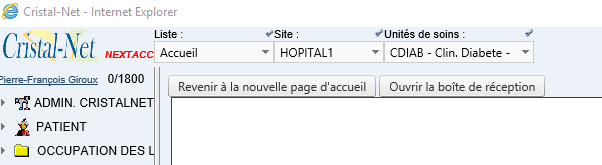
- Il est désormais possible, pour un utilisateur détenant les droits requis, de consulter la boîte de réception d'un collègue (boîte de l'intervenant) ainsi que celle d'une clinique ou d'une unité de soins (boîte commune).
- Les dossiers Résultats lus et Résultats archivés ont été déplacés au même niveau de l'arborescence que les autres dossiers. :
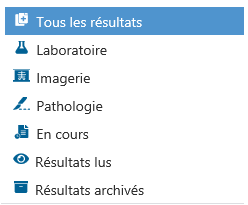
- L'état (ouvert ou fermé) des chevrons est maintenant sauvegardé automatiquement et sera conservé lors de la prochaine ouverture de la boîte de réception.
- Boîtes des intervenants
- Il est possible d'ajouter ou de retirer des boîtes de réception de collègues. Seuls les intervenants prescripteurs qui partagent un métier ou une spécialité avec l'intervenant sont disponibles dans la fenêtre d'ajout d'une boîte de réception.
- Il est aussi possible de déterminer l'ordre dans lequel ces boîtes sont affichées en effectuant un glisser-déposer (drag & drop).
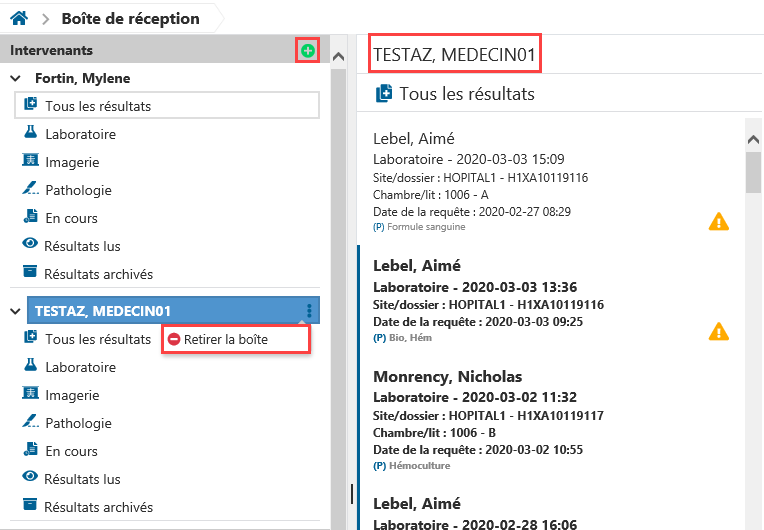
- La boîte d'un collègue est identique à la boîte de l'intervenant actif, sauf pour les points suivants :
- Les requêtes affichées dans la boîte d'un autre intervenant sont celles pour lesquelles cet intervenant est le prescripteur (P) ou est en copie (CC).
- Il est possible pour un intervenant de Confirmer la lecture d'un résultat dans la boîte d'un collègue. Dans ce cas, le résultat est ajouté dans le dossier Résultats lus du collègue ET de l'intervenant ayant fait l'action.
- Il est possible pour un intervenant d'Archiver un résultat dans la boîte d'un collègue. Dans ce cas, le résultat est ajouté dans le dossier Résultats archivés du collègue et le nom de l'intervenant ayant archivé le résultat y est inscrit.

- Boîtes communes
- Si un intervenant détient le droit d'ajout d'une boîte commune, une nouvelle section s'affiche à la suite des boîtes d'intervenants. Comme pour les boîtes d'intervenants, il est possible d'ajouter ou de retirer des boîtes communes. Ces boîtes peuvent également être réordonnées grâce au glisser-déposer.
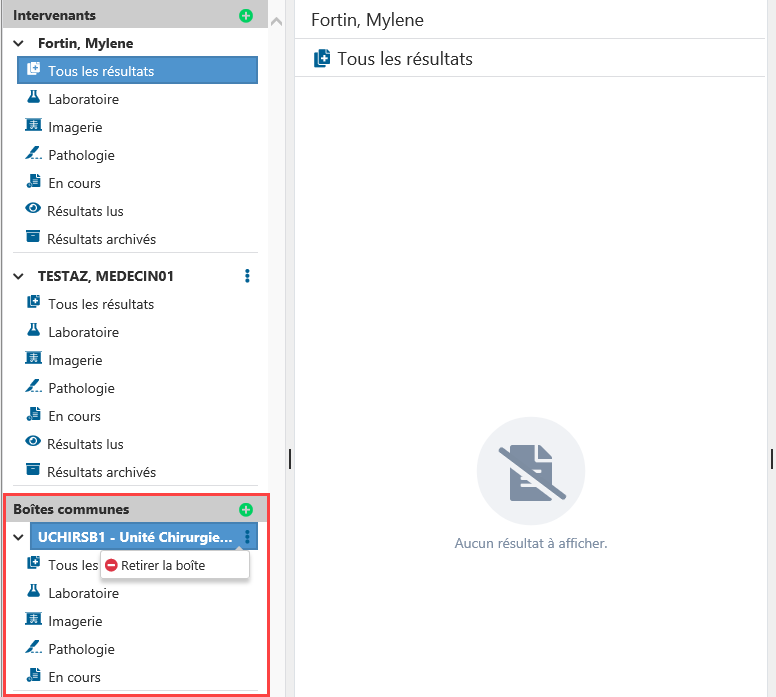
- Lors de l'ajout d'une boîte commune, l'intervenant doit préciser le type de boîte (unité de soins ou clinique), puis sélectionner les critères désirés. Seuls les sites, les unités et les cliniques pour lesquels l'intervenant détient les droits requis s'affichent.
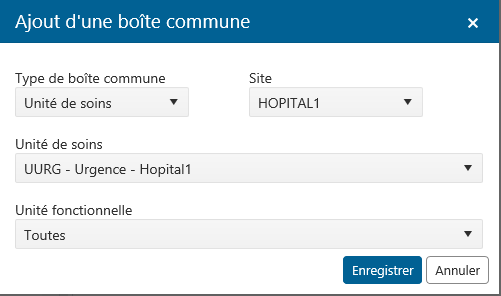
- Dans une boîte commune, il est possible de confirmer la lecture des résultats, mais il est impossible de les archiver.
- Si un intervenant détient le droit d'ajout d'une boîte commune, une nouvelle section s'affiche à la suite des boîtes d'intervenants. Comme pour les boîtes d'intervenants, il est possible d'ajouter ou de retirer des boîtes communes. Ces boîtes peuvent également être réordonnées grâce au glisser-déposer.
- Le bouton Lu par médecin de la Fiche de résultats (Requêtes/Résultats) est lié à la boîte de réception.
- Les résultats qui ont été lus dans la Fiche de résultats sont automatiquement ajoutés dans les boîtes des intervenants qui ont confirmé la lecture.
- Lorsqu'une confirmation de lecture est faite dans la boîte de réception, le résultat est aussi marqué comme Lu par médecin dans la fiche de résultats.
- Si l'intervenant appuie sur Lu par médecin, une confirmation de lecture est ajoutée dans la boîte de réception de l'intervenant. Par la suite, il n'est plus possible de faire une nouvelle confirmation de lecture.
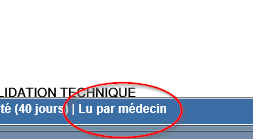
- Il est maintenant possible de filtrer les résultats pour afficher uniquement les résultats des X derniers jours. Un nouveau paramètre d'application a été ajouté et permet de spécifier le nombre de jours pour la période du filtre. Sa valeur par défaut est de 30 jours.

- Par défaut, un maximum de 1000 requêtes peut être affiché. Si le nombre de requêtes disponibles dépasse la limite permise, un bandeau orange s'affiche.
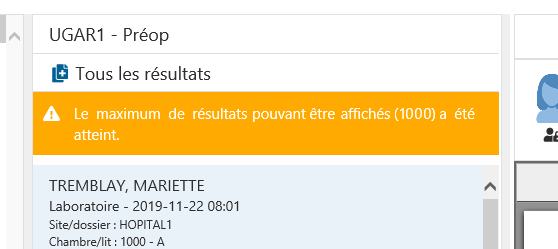
- Lorsque la lecture d'un résultat a été confirmée, un indicateur visuel est affiché à droite du libellé Lu par dans le détail de la requête. Cet indicateur permet de savoir si la confirmation de lecture a été faite sur la version courante de la requête
 ou sur une version antérieure
ou sur une version antérieure .
. 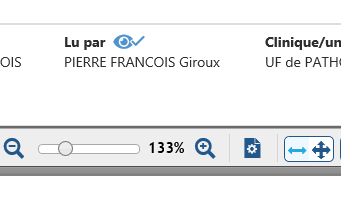
- Une infobulle s'affiche au survol de l'icône et contient les informations sur la lecture du résultat. Si la confirmation de lecture a été effectuée sur une version antérieure, l'infobulle contient un message à cet effet.
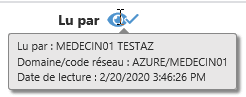
- Lorsqu'un résultat est mis à jour, la requête redevient active et est déplacée des dossiers Résultats lus ou Résultats archivés vers les autres dossiers de la boîte de réception. Il est alors nécessaire de confirmer à nouveau la lecture des résultats ou de les archiver.
Pour en savoir davantage, consulter la documentation sur la boîte de réception.
- Un indicateur s'affiche dans la visualisation des résultats de laboratoire, d'imagerie et de pathologie pour indiquer que l'intervenant a confirmé la lecture du résultat à partir la boîte de réception. Il s'affiche dans la colonne de consultation du journal et diffère selon que la confirmation a été effectuée sur la version courante du résultat
 ou sur une version antérieure
ou sur une version antérieure . Une infobulle s'affiche au survol de l'icône.
. Une infobulle s'affiche au survol de l'icône. - Dans le journal d'une requête, si une confirmation de lecture a été effectuée sur une version antérieure des résultats, un bandeau et un indicateur orange s'affichent dans la section sur la lecture du résultat.
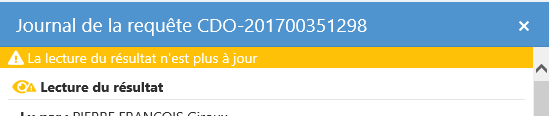
Configuration des colonnes de l'intervenant
- Il est désormais possible pour un intervenant de sélectionner les colonnes qu'il souhaite voir s'afficher dans le sommaire des médicaments. Pour ce faire, il doit détenir un nouveau droit d'accès, disponible sous Onglet Médicament, dans les droits du Plateau Technique. Auparavant, il était seulement possible d'effectuer ce paramétrage pour l'ensemble des utilisateurs d'un établissement.
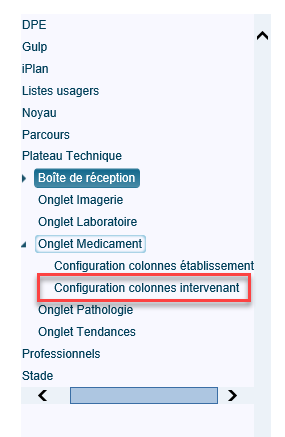
- Dans la visualisation des résultats, sous l'onglet Médicament, le même bouton permet d'ouvrir la configuration des colonnes pour l'établissement ou pour l'intervenant, selon les droits de l'utilisateur. Si un utilisateur dispose des deux droits de configuration, un menu déroulant s'affiche lui permettant de sélectionner l'option désirée.
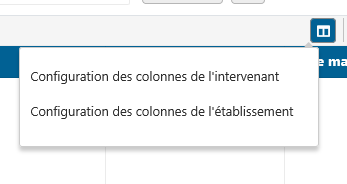
- Le titre de la fenêtre de configuration des colonnes identifie si l'on modifie la configuration pour l'intervenant ou pour l'établissement.
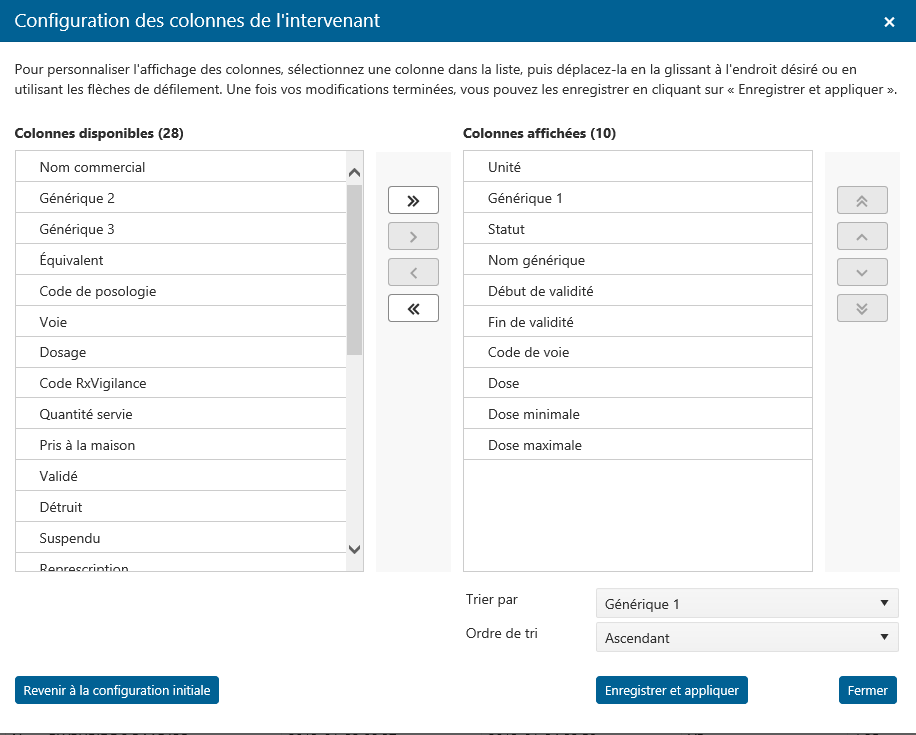
- Le fonctionnement du bouton Revenir à la configuration initiale a été adapté. Si l'intervenant est en train d'éditer sa propre configuration, appuyer sur le bouton applique la configuration de l'établissement, si celle-ci a été définie. Sinon, c'est la configuration par défaut du système qui est appliquée.
- À l'ouverture du sommaire des médicaments, c'est la configuration de l'intervenant qui est appliquée, si celle-ci a été définie. Sinon, c'est la configuration de l'établissement qui est appliquée. Si aucune configuration n'a été définie, les colonnes s'affichent selon la configuration par défaut du système.
Nouvelles informations disponibles
- Six nouvelles colonnes sont disponibles : Dose minimale, Dose maximale, Numéro, Represcription, Expiré et Départ.
- (CS-3145) La colonne Numéro présente le numéro séquentiel de l'ordonnance pour l'épisode de soins d'un patient (numéro de trois chiffres précédé de zéros).
- (CS-3550) La colonne Represcription indique si l'avis de represcription est activé pour cette ordonnance dans GesphaRx. L'information est affichée telle que reçue du système source.
- La colonne Expiré contient un crochet lorsque la date et l'heure de fin de validité sont dépassées. Le mot « Expiré » est affiché dans la colonne Statut de l'ordonnance si un crochet est présent dans la colonne Expiré.
- La colonne Départ contient la date et l'heure de départ de l'usager.
Affichage d'un graphique
- Il est maintenant possible d'afficher les résultats des analyses de l'onglet Tendances sous forme de graphique.
- Dans le tableau des analyses, une nouvelle colonne permet de cocher les analyses à inclure dans le graphique (maximum 7). Lorsque des analyses sont sélectionnées, le nombre d'analyses sélectionnées et les boutons Générer un graphique et Annuler, qui permet d'annuler la sélection, s'affichent.
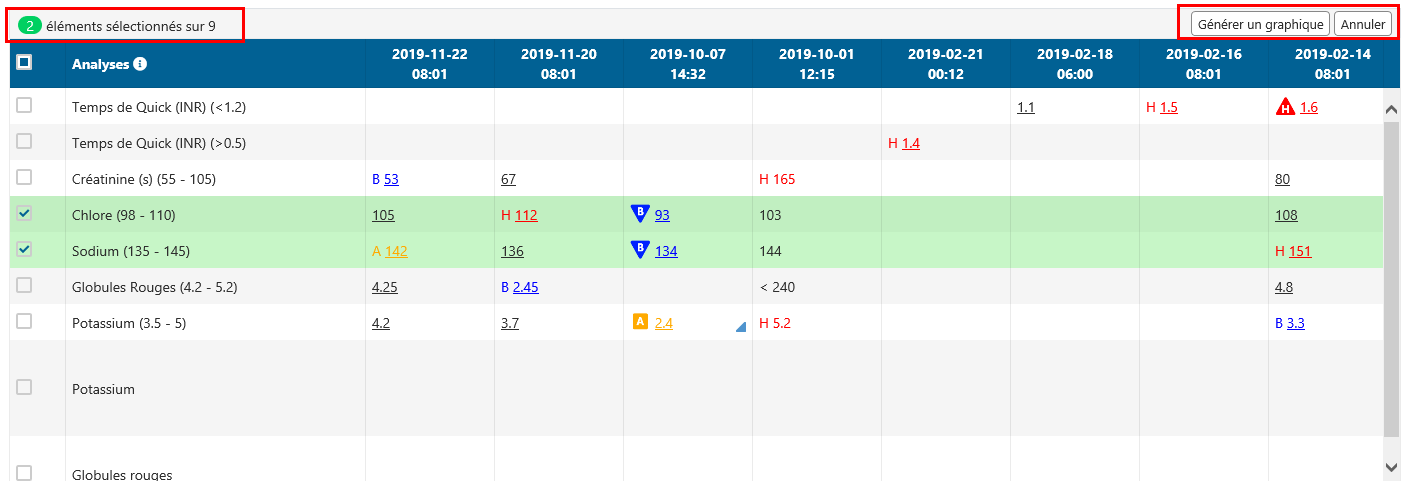
- Lorsque l'utilisateur clique sur le bouton Générer un graphique, la fenêtre Cumulatif des résultats de laboratoire s'affiche et présente un graphique pour les analyses sélectionnées.
- La courbe et l'échelle de valeurs de chaque analyse s'affichent d'une couleur distincte, ce qui permet de bien distinguer les différentes analyses. La légende située sous le graphique indique les couleurs attribuées aux analyses.
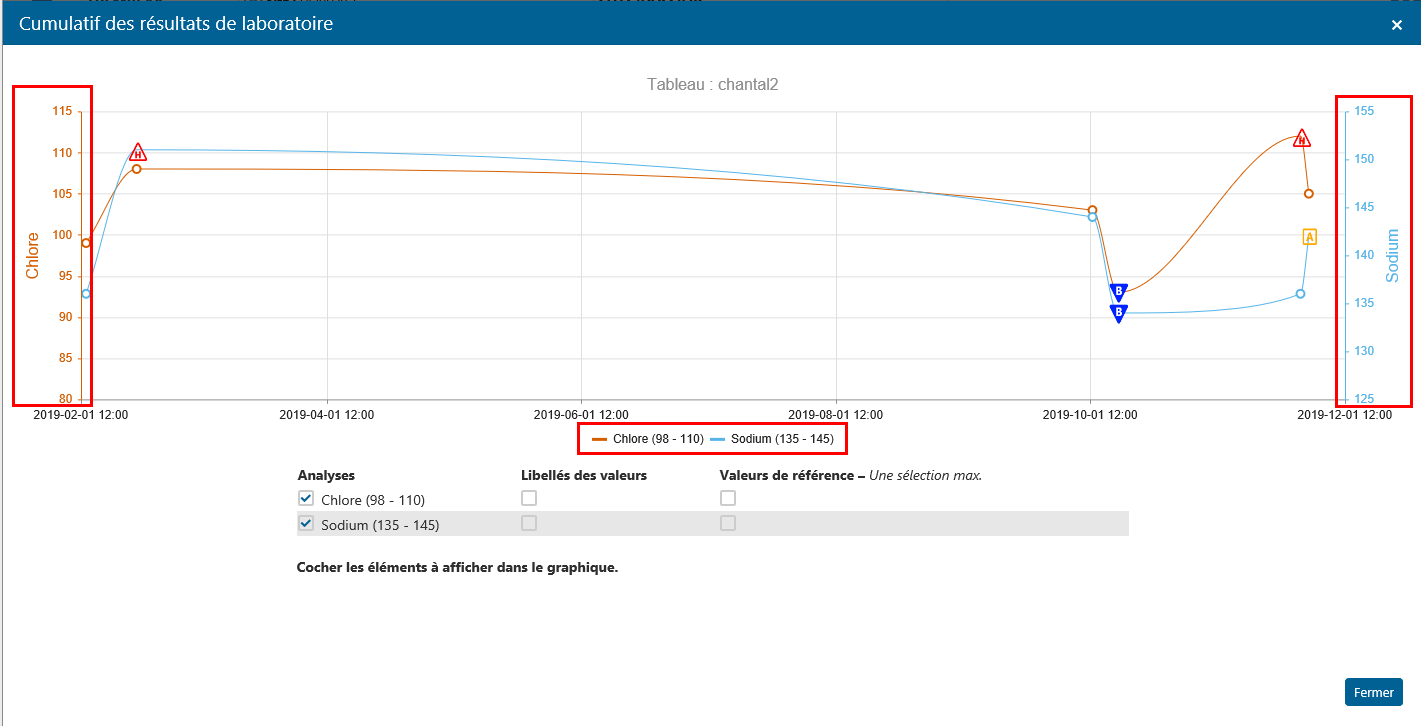
- Pour chaque analyse, il est possible d'afficher le libellé des valeurs des résultats en cochant la case dans la colonne Libellés des valeurs.
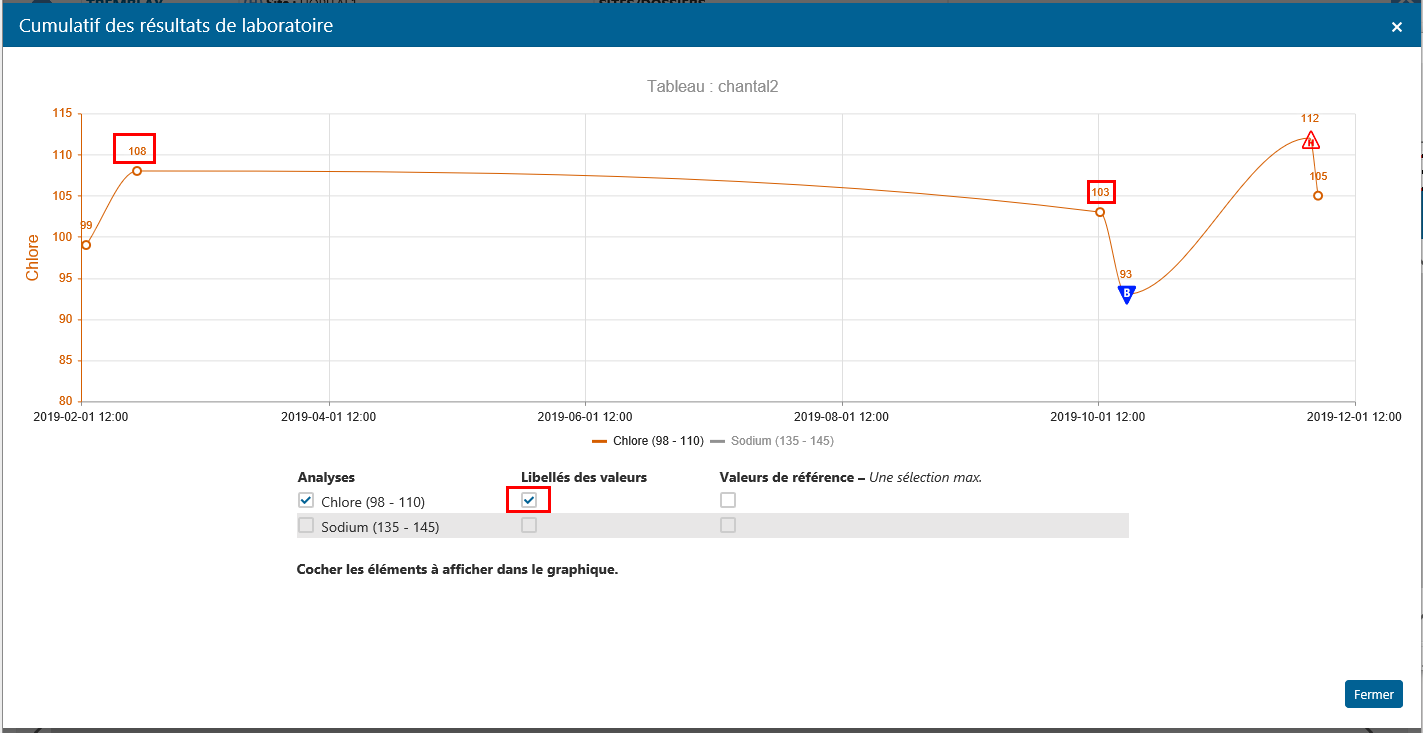
- Il est aussi possible d'afficher les valeurs de référence d'une analyse en cochant la case de la colonne Valeurs de références. Pour une question de lisibilité, une seule zone de valeurs de référence peut être affichée à la fois.
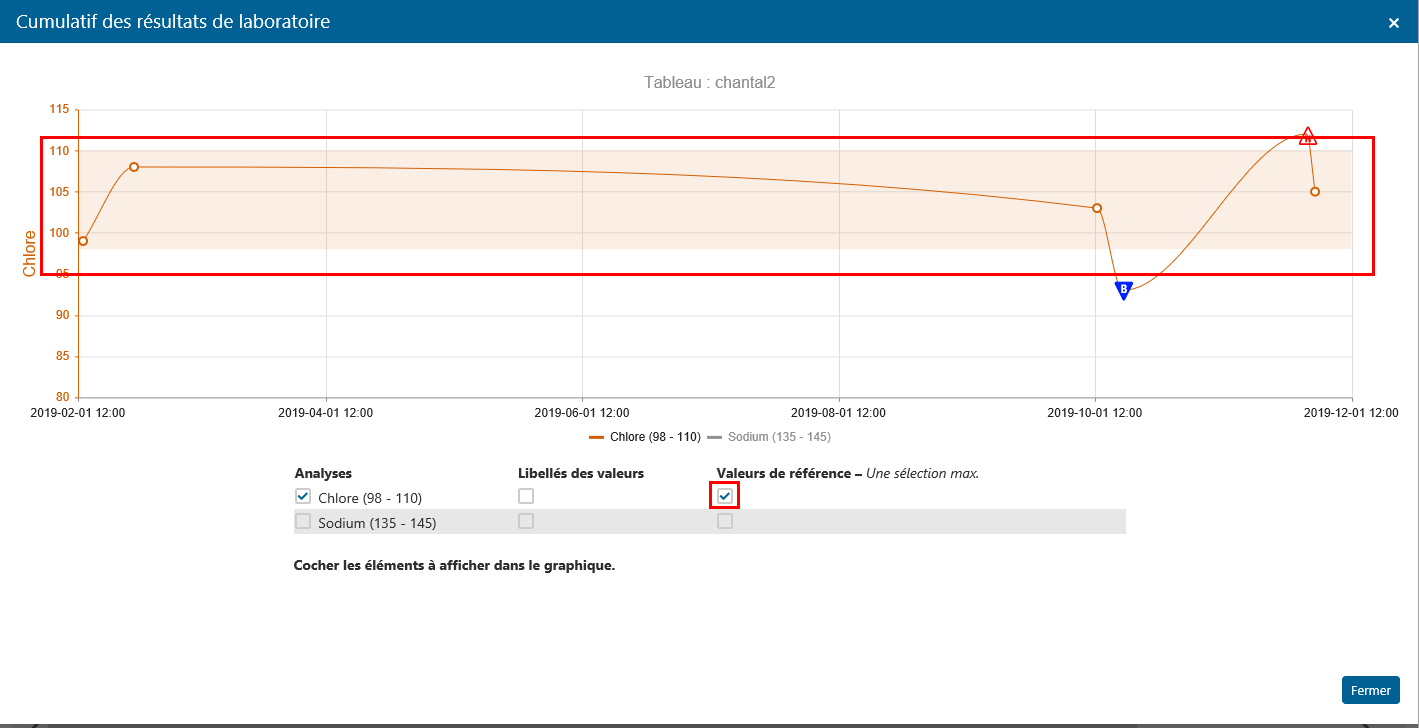
- Si une valeur est anormale (haute ou basse, critique haute ou critique basse, ou absurde), un indicateur visuel (correspondant aux indicateurs visuels des résultats de laboratoire) est affiché dans le graphique pour cette valeur.
- Lorsque l'intervenant survole un point du graphique avec la souris, une infobulle contenant de l'information additionnelle sur le résultat s'affiche. Elle indique la date et l'heure, le service producteur, le nom de l'analyse, la valeur du résultat et son unité, les valeurs de référence et un message d'anormalité, s'il y a lieu.
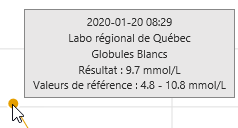
- Si l'intervenant sélectionne une analyse dont au moins un des résultats contient une valeur non numérique, le graphique ne pourra pas être généré.
Retrait des épingles
La fonctionnalité permettant d'épingler un usager au haut d'une liste système ou personnalisée est temporairement désactivée. Elle sera réévaluée afin d'être améliorée, puis sera réintroduite dans une version ultérieure.
- Une barre de recherche est maintenant disponible en haut de la liste d'usagers. Elle permet de retrouver rapidement un usager dans la liste affichée.
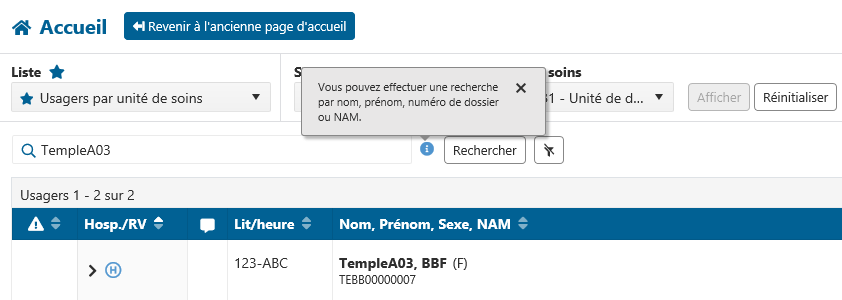
- Impression des commentaires : L'utilisateur a désormais le choix d'imprimer ou non les commentaires ajoutés pour les usagers d'une liste système (hormis la liste « Usagers par départ ») ou d'une liste personnalisée. Pour ce faire, il doit cocher la case Imprimer les commentaires dans la fenêtre qui s'affiche lors de l'impression d'une liste d'usagers.
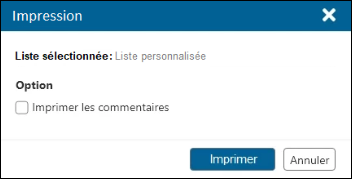
- Commentaire : Le bouton Fermer a été ajouté dans la fenêtre Commentaire lorsque l'utilisateur a uniquement les droits de consultation des commentaires.
- Historique des commentaires : En cliquant sur le bouton
 les utilisateurs détenant les droits requis peuvent dorénavant consulter l'historique d'un commentaire afin de connaître les différentes modifications qui y ont été apportées.
les utilisateurs détenant les droits requis peuvent dorénavant consulter l'historique d'un commentaire afin de connaître les différentes modifications qui y ont été apportées. - Dans la fenêtre Historique du commentaire, l'utilisateur peut afficher les consultations ou les modifications du commentaire.
- Sous l'onglet Modification s'affiche l'historique des modifications du commentaire.
- Les utilisateurs sont affichés en ordre de date de modification, de la plus récente à la plus ancienne.
- La colonne Intervenant affiche le prénom, le nom et le code de l'utilisateur ayant effectué la modification.
- La colonne Date affiche la date et l'heure de la dernière modification effectuée par l'utilisateur.
- La section Avant présente l'état du commentaire avant la modification de l'utilisateur.
- La section Après présente l'état du commentaire après la modification de l'utilisateur.
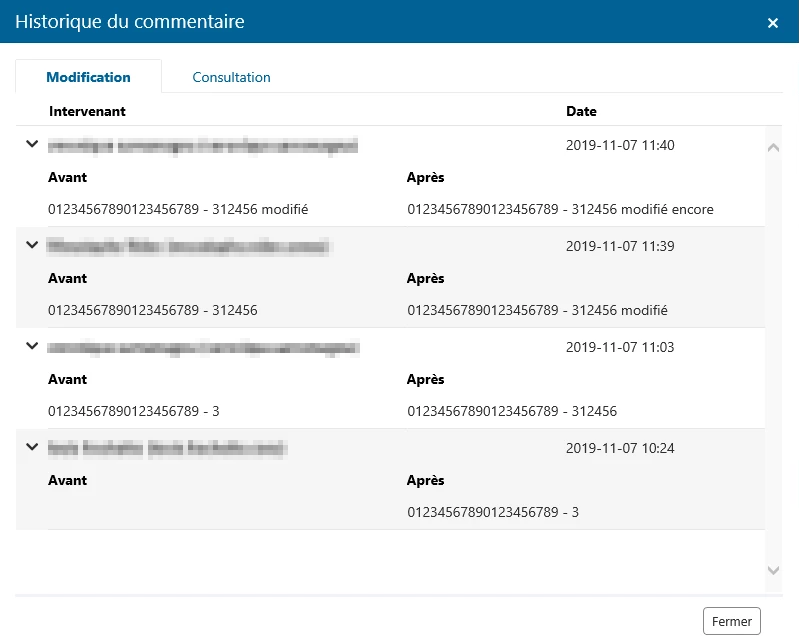
- Sous l'onglet Consultation s'affiche l'audit des consultations du commentaire.
- La colonne Intervenant affiche le prénom, le nom et le code de l'utilisateur ayant consulté le commentaire.
- La colonne Dernière consultation affiche la date de dernière consultation du commentaire par l'utilisateur.
- La section Historique des consultations liste les dates de consultation du commentaire par cet utilisateur, incluant la dernière consultation.
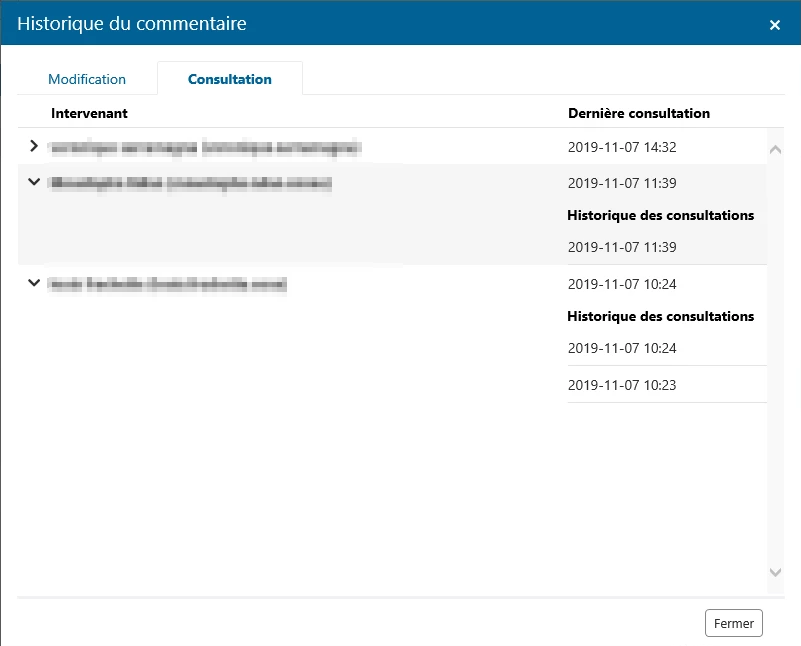
- Les utilisateurs sont affichés en ordre de date de dernière consultation, de la plus récente à la plus ancienne.
- Pour chaque utilisateur, les dates de l'historique des consultations sont ordonnées de la plus récente à la plus ancienne.
Une nouvelle fonctionnalité a été développée afin de permettre l'ouverture de Cristal-Net à partir d'une application externe. Les propriétaires d'applications externes qui désirent faire appel à cette fonctionnalité devront adresser une demande d'accès à l'établissement concerné ainsi qu'au CDO – Cristal-Net.
De nouvelles fonctionnalités ont été ajoutées au module d'accès à l'information dans Cristal-Net. Ce module permet :
- La création et la modification d'une demande d'accès à l'information;
- La visualisation des demandes de l'usager;
- L'ajout de documents à une demande d'accès à l'information;
- La gestion des statuts pour les demandes:
- Ajout d'une précision optionnelle lorsque le statut sélectionné est « En attente »;
- Ajout d'un référent obligatoire lorsque le statut sélectionné est « Référé »;
- Ajout d'une raison obligatoire lorsque le statut sélectionné est « Refusé » ou « Annulé » avec la possibilité d'une précision optionnelle. Si la raison « Autre » est sélectionnée, alors la précision est obligatoire.
- Le masquage de document;
- La sélection de pages d'un document;
- L'extraction d'un ou de plusieurs documents de la demande;
- La création du sommaire des documents ajoutés à la demande;
 Info : Des configurations sont requises dans la fonction ADMIN.CRISTALNET > Rapports/Paramètres > Gestion des paramètres des rapports afin de saisir le code de type de document, la cote DIC et le nom du rapport pour que ce dernier s'affiche correctement dans le DPE.
Info : Des configurations sont requises dans la fonction ADMIN.CRISTALNET > Rapports/Paramètres > Gestion des paramètres des rapports afin de saisir le code de type de document, la cote DIC et le nom du rapport pour que ce dernier s'affiche correctement dans le DPE. - La publication au DPE du sommaire des documents;
- La visualisation d'un document de la demande;
- La visualisation des informations d'une demande.
Pour en savoir davantage, consulter la documentation sur le module d'accès à l'information.
Le nouveau formulaire Mesures de contrôle (contention/isolement) a été créé afin de remplacer l'ancien formulaire de spécialité clinique (Gulper) Contention/isolement.
- Le formulaire Mesures de contrôle (contention/isolement) est accessible à partir de iPlan > Formulaires.
 Info : Pour avoir accès à ce formulaire, l'utilisateur doit détenir les droits requis.
Info : Pour avoir accès à ce formulaire, l'utilisateur doit détenir les droits requis.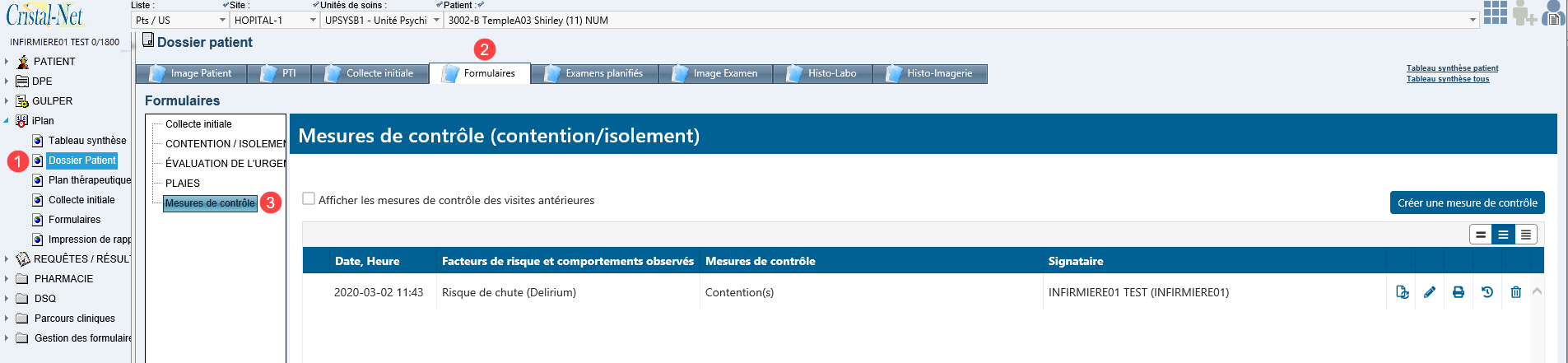
- La mesure de contrôle comprend trois sections d'information à compléter.
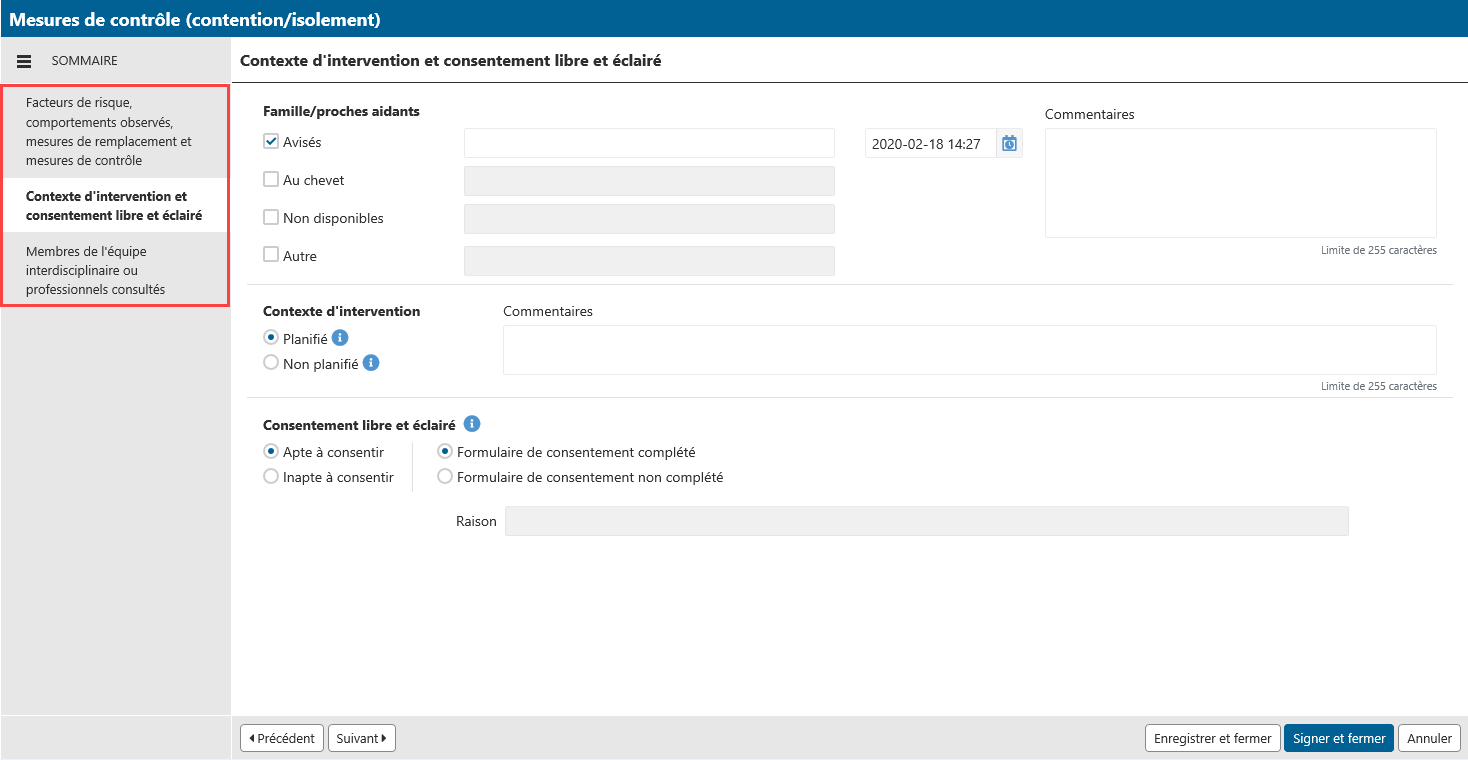
- Pour chacune des mesures de contrôle ajoutées, une réévaluation peut être effectuée. L'intervenant peut alors revoir son évaluation initiale en ajoutant, en modifiant ou en retirant de l'information selon l'évolution clinique de l'usager.
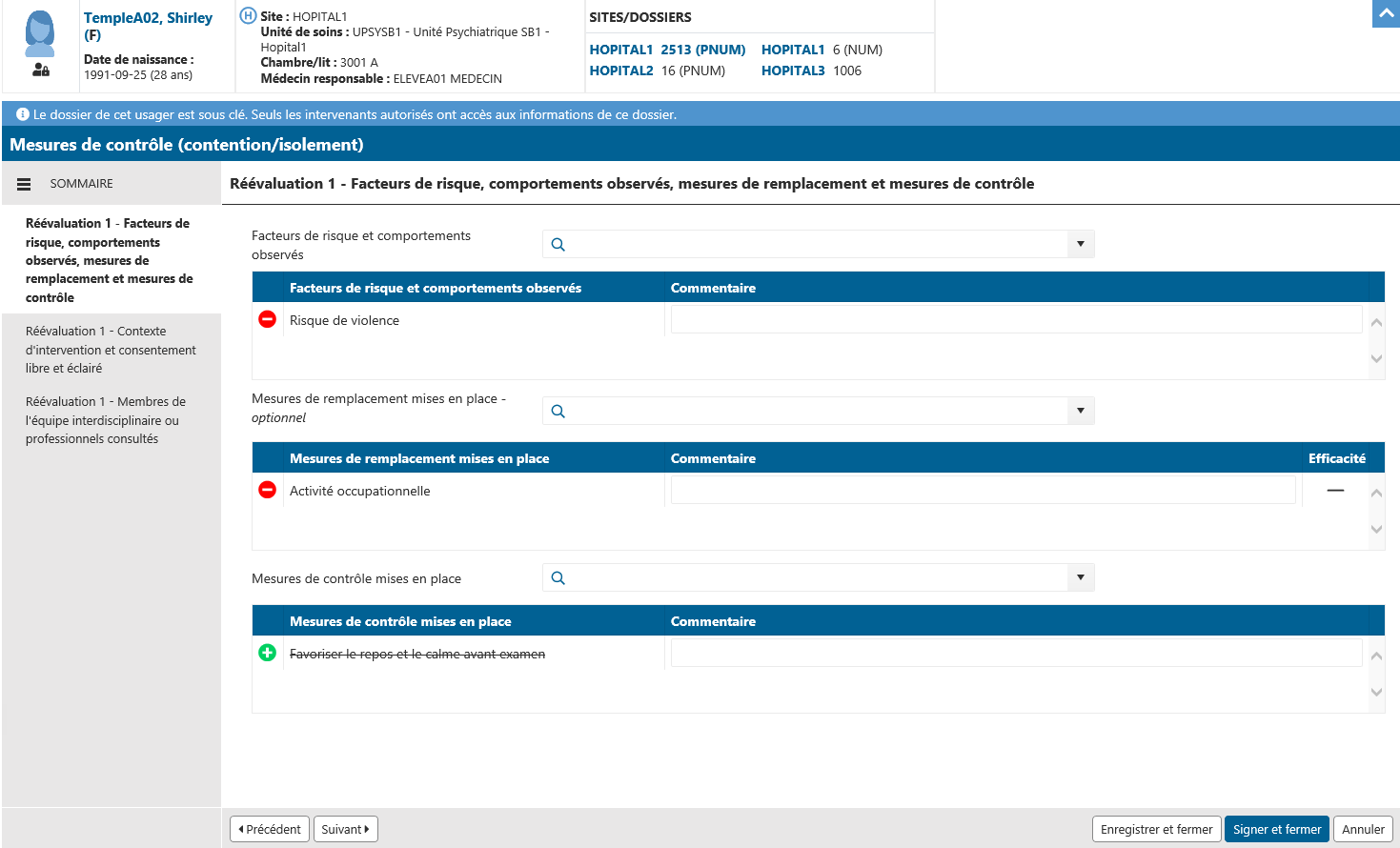
- L'utilisateur peut signer le formulaire électroniquement. Dès que le formulaire est signé, il est publié automatiquement au DPE et est accessible pour consultation.
 Info : Des configurations sont requises dans la fonction ADMIN.CRISTALNET > Rapports/Paramètres > Gestion des paramètres des rapports afin de saisir le code de type de document, la cote DIC et le nom du rapport pour que ce dernier s'affiche correctement dans le DPE.
Info : Des configurations sont requises dans la fonction ADMIN.CRISTALNET > Rapports/Paramètres > Gestion des paramètres des rapports afin de saisir le code de type de document, la cote DIC et le nom du rapport pour que ce dernier s'affiche correctement dans le DPE.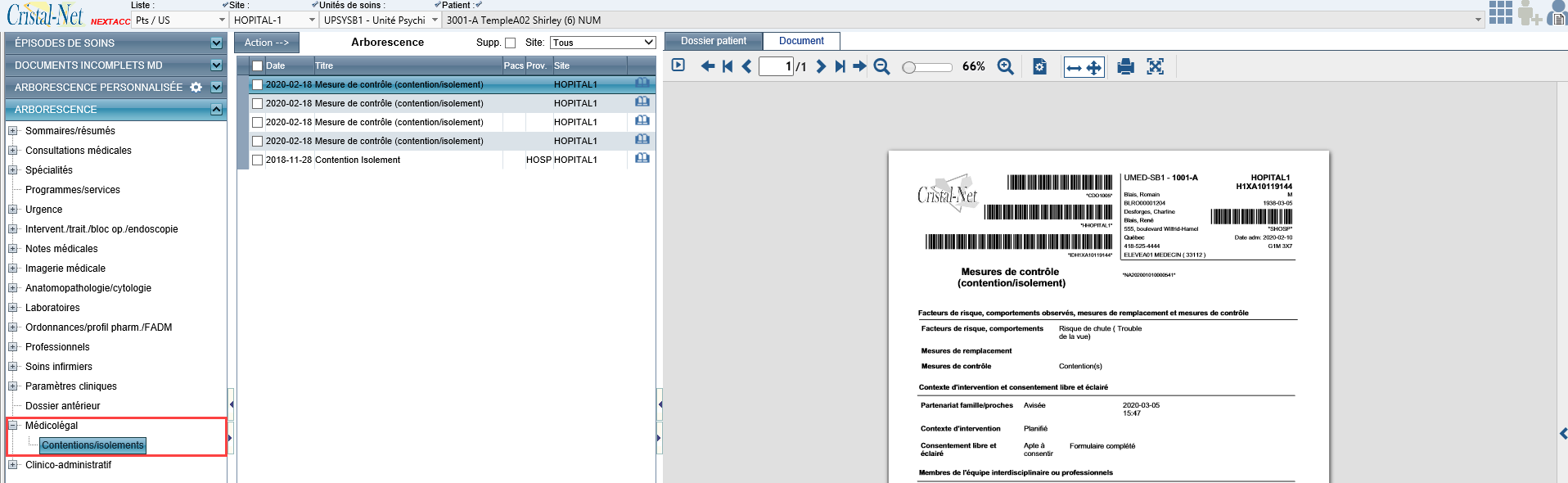
Pour plus d'information sur le formulaire Mesures de contrôle (contention/isolement), consultez la documentation disponible sur notre base de connaissances.
Un indicateur de non-conformité s'affiche pour informer l'utilisateur que la requête de laboratoire contient un élément demandant une analyse clinique.
Dans les catalogues, la non-conformité peut être appliquée à trois niveaux d'éléments :
- Analyses
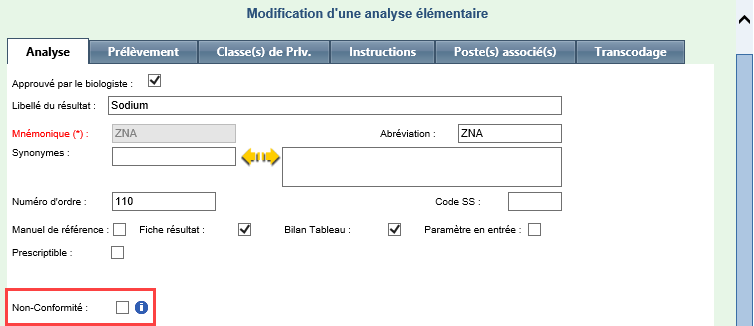
- Groupes d'analyses
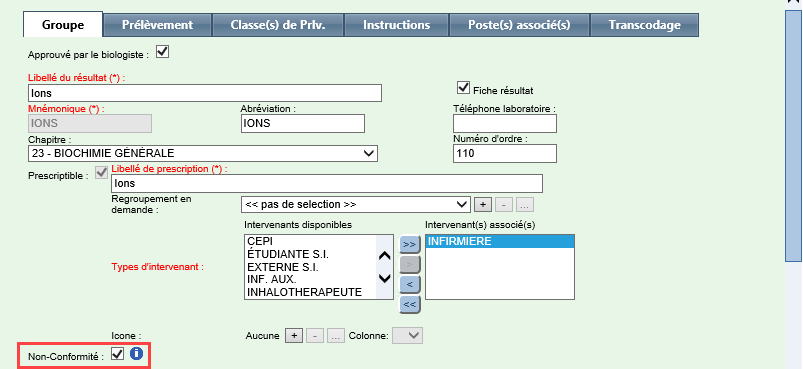
- Textes codés
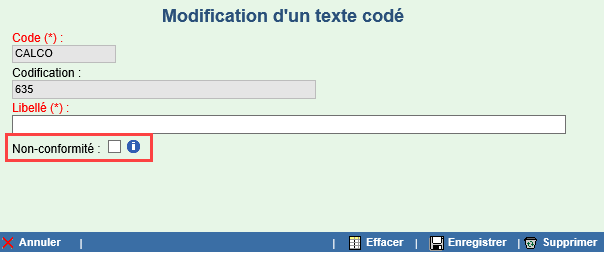
Dans le sommaire des résultats de laboratoire, une nouvelle icône  a été ajoutée pour identifier les analyses, les groupes ou les textes codés qui contiennent un ou des éléments non conformes.
a été ajoutée pour identifier les analyses, les groupes ou les textes codés qui contiennent un ou des éléments non conformes.

Cette même icône s'affiche dans Historique Laboratoire.
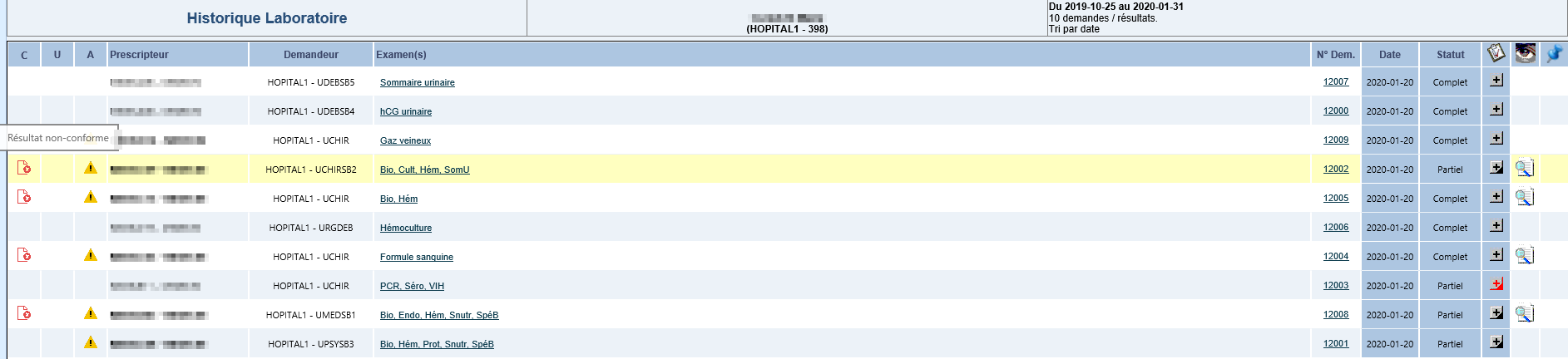
Dans un souci d'uniformité, les statuts des résultats de laboratoire, d'imagerie et de pathologie dans le DPE ont été revus afin d'inclure les statuts disponibles dans les nouvelles fonctionnalités de visualisation des résultats. Voici la liste des ajouts :
Laboratoire :
- Partiel modifié

- Complet modifié

Imagerie et pathologie :
- Préliminaire

- Préliminaire amendé

- Final
- Final amendé

- Modifié

![]() Remarque : Pour avoir accès à ces nouveaux statuts, un paramétrage doit être effectué par l'établissement au niveau des interfaces. Au besoin, pour toute question concernant le paramétrage requis, communiquez avec le CDO – Cristal-Net.
Remarque : Pour avoir accès à ces nouveaux statuts, un paramétrage doit être effectué par l'établissement au niveau des interfaces. Au besoin, pour toute question concernant le paramétrage requis, communiquez avec le CDO – Cristal-Net.
Améliorations
- (CS-3202) Damier > Information patient > Sommaire : Le libellé identifiant le tableau des visites adjacentes a été modifié afin de clarifier le contenu du tableau et ainsi d'éviter que les utilisateurs croient, à tort, qu'il s'agisse de la liste complète des visites de l'usager.
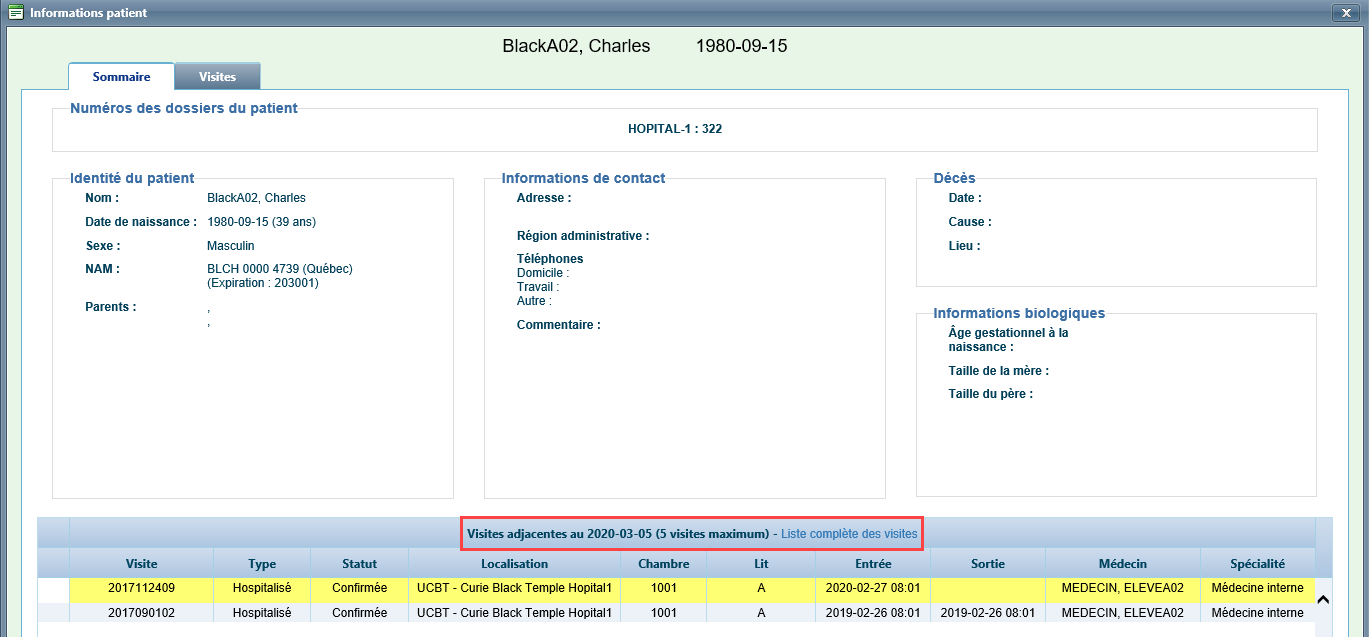
- (CS-2839) Informations cliniques > Courbes de croissance : L'icône de consultation de l'historique (
 ) a été ajoutée.
) a été ajoutée.
- Planning détaillé et Examens planifiés : Dans les rapports Planning détaillé et Examens planifiés, les examens de laboratoire sont maintenant regroupés selon la périodicité.

- Plan thérapeutique infirmier (PTI) : Les types d'impression ont été précisés.


- Plan thérapeutique infirmier (PTI) : Les noms des rapports du PTI ont été modifiés :PTI Hospitalisation :
- Rapport complet (hospitalisation) → Extrait du PTI - rapport hospitalisation
- Rapport complet → Rapport hospitalisation
- Rapport sommaire (hospitalisation) → PTI - vue sommaire hospitalisation
- Rapport sommaire → Vue sommaire hospitalisation
PTI Ambulatoire :- Rapport complet (ambulatoire) → Extrait du PTI - rapport ambulatoire
- Rapport complet → Rapport ambulatoire
- Rapport sommaire (ambulatoire) → PTI - vue sommaire ambulatoire
- Rapport sommaire → Vue sommaire ambulatoire
PTI Périopératoire :- Rapport complet (périopératoire) → Extrait du PTI - rapport périopératoire
- Rapport complet → Rapport périopératoire
- Rapport sommaire (périopératoire) → PTI - vue sommaire périopératoire
- Rapport sommaire → Vue sommaire périopératoire.
 Info : Le terme « Extrait du PTI » a été choisi ici puisque le rapport de Cristal-Net n'est pas un rapport officiel selon les normes de l'OIIQ. Toutefois, les rapports « Extrait de PTI » incluent tous les éléments saisis dans le plan thérapeutique infimier de Cristal-Net.
Info : Le terme « Extrait du PTI » a été choisi ici puisque le rapport de Cristal-Net n'est pas un rapport officiel selon les normes de l'OIIQ. Toutefois, les rapports « Extrait de PTI » incluent tous les éléments saisis dans le plan thérapeutique infimier de Cristal-Net.
- (CS-2522 | CS-2642) Image patient : Par défaut, les occurrences des interventions et des examens prescrits dont la périodicité n'a pas de date de fin sont générées pour une période de 7 jours. Il est maintenant possible de paramétrer ce nombre de jours. Pour modifier la valeur du paramètre, veuillez adresser une demande au CDO – Cristal-Net.
- Impression de rapports : La boîte de données Imagerie de la section Informations sur la planification s'affiche maintenant dans le rapport Interservices.
- (CS-2772) Planning détaillé : Les rapports « Planning détaillé » et « Examens planifiés » affichent maintenant les examens de laboratoire regroupés selon la périodicité.
- Masquage : Lors du masquage d'un document, si l'utilisateur quitte sans enregistrer les modifications, le bouton Annuler, ajouté à la fenêtre d'avertissement, permet de revenir au document en cours de modification.
- (CS-2951) Navigateur > Action > Importation : Lors de l'importation d'un document, le bon Site du Service demandeur est sélectionné automatiquement selon le site sélectionné dans le champ Site-Dossier.
- (CS-3247) Navigateur > Prov. : L'infobulle de la colonne Provenance affiche maintenant le code de l'épisode de soins et son descriptif.
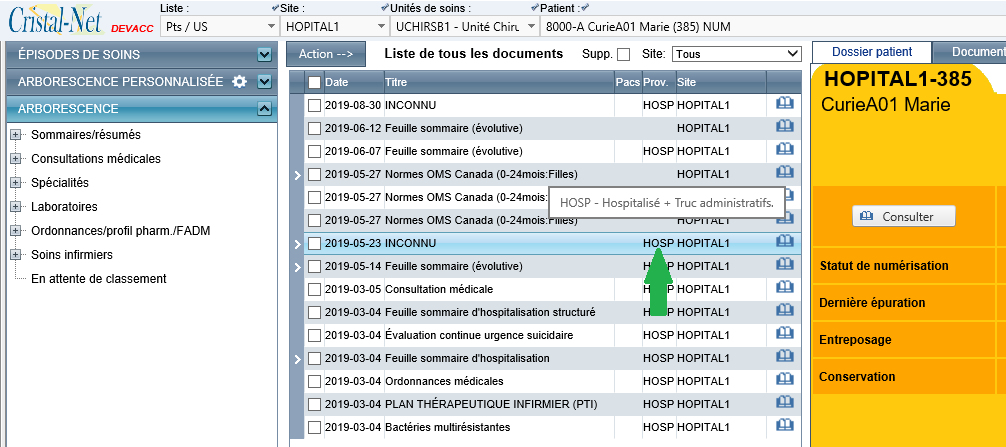
- (CS-3661) Gestion >Transaction d'interface : Le code RES_DMT était tronqué lors de l'acquisition du document. Il est maintenant de 50 caractères.
- Formulaire évolutif : Afin d'empêcher la falsification de documents, l'extraction d'un formulaire évolutif le rend non éditable.
- (CS-3448) Impression : Le message qui s'affiche lors de l'impression de documents en lot a été bonifié afin d'éviter toute confusion liée à l'impression recto verso.
- (CS-1183) Prescription multiple : Les unités de soins ont maintenant la possibilité de désactiver la sélection automatique du médecin traitant comme prescripteur lors de la saisie d'une nouvelle prescription. Pour ce faire, le paramètre PERMET_PRESCRIPTEUR_PAR_DEFAUT, accessible à partir du menu ADMIN. CRISTALNET > Paramètres > Gestion des paramètres par UM, doit être ajouté et avoir la valeur NON. L'amélioration est également disponible dans iPlan > Dossier Patient > Nouvelle prescription.
- (CS-3336) En cours : Afin de mieux identifier les résultats de laboratoire provenant d'un site différent de celui où le patient est actuellement hospitalisé, la colonne Demandeur a été ajoutée au tableau. Cette colonne indique le site et l'unité fonctionnelle d'où provient la requête.
- (CS-3336) Historique laboratoire : La colonne Serv. dem. a été renommée Demandeur et affiche les mêmes informations que dans la fonction En cours.
- Planning détaillé et Examens planifiés : Le bouton Fiche demande a été retiré car il était un doublon du bouton Fiches.
- Examens planifiés : L'infobulle du bouton Imprimer, situé dans la barre de menu au bas de l'écran, a été modifiée. Nous pouvons maintenant lire « Imprimer les examens planifiés pour la période définie ».
- Planning détaillé : Les examens de laboratoire, d'imagerie et de pathologie ayant une périodicité de type « En attente » (Indéterminé, Au besoin ou En continu) s'affichent maintenant sur des lignes séparées dans les rapports. Auparavant, les examens ayant l'une de ces périodicités étaient regroupés ensemble.
Domaine médicament
- (CS-2746 | CS-3394) Des paramètres ont été créés afin de pouvoir afficher ou cacher les différents codes à barres dans les rapports Ordonnances initiales, Ordonnance pharmaceutique pour l'externe, Médicaments à domicile, Profil pharmacologique - Sommaire et Profil pharmacologique - Actif. Ces paramètres sont accessibles à partir de ADMIN. CRISTALNET > Rapports/Paramètres.
- Les médicaments ayant le statut « Cessé » ont été retirés des rapports Ordonnances initiales et Médicaments à domicile.
- Il est maintenant possible d'imprimer un rapport ne contenant aucun médicament dans le profil pharmacologique des x derniers jours et dans l'historique.
- (CS-2211) Si une ordonnance a été délivrée au moins une fois, c'est le nom du médicament de la dernière délivrance et sa posologie qui s'affichent dans la colonne Médicament du sommaire des ordonnances. Si le médicament n'a jamais été délivré, c'est l'information de l'ordonnance qui est affichée.
- (CS-2211) Les informations sur le contexte de soins et le type de lieu sont maintenant affichées dans le sommaire des ordonnances et dans le détail d'une ordonnance. Si l'usager fait partie d'un protocole de recherche ou d'un Programme d'accès spécial (PAS), une icône
 s'affiche dans le sommaire. Le code de protocole est également inscrit dans la note de l'ordonnance.
s'affiche dans le sommaire. Le code de protocole est également inscrit dans la note de l'ordonnance.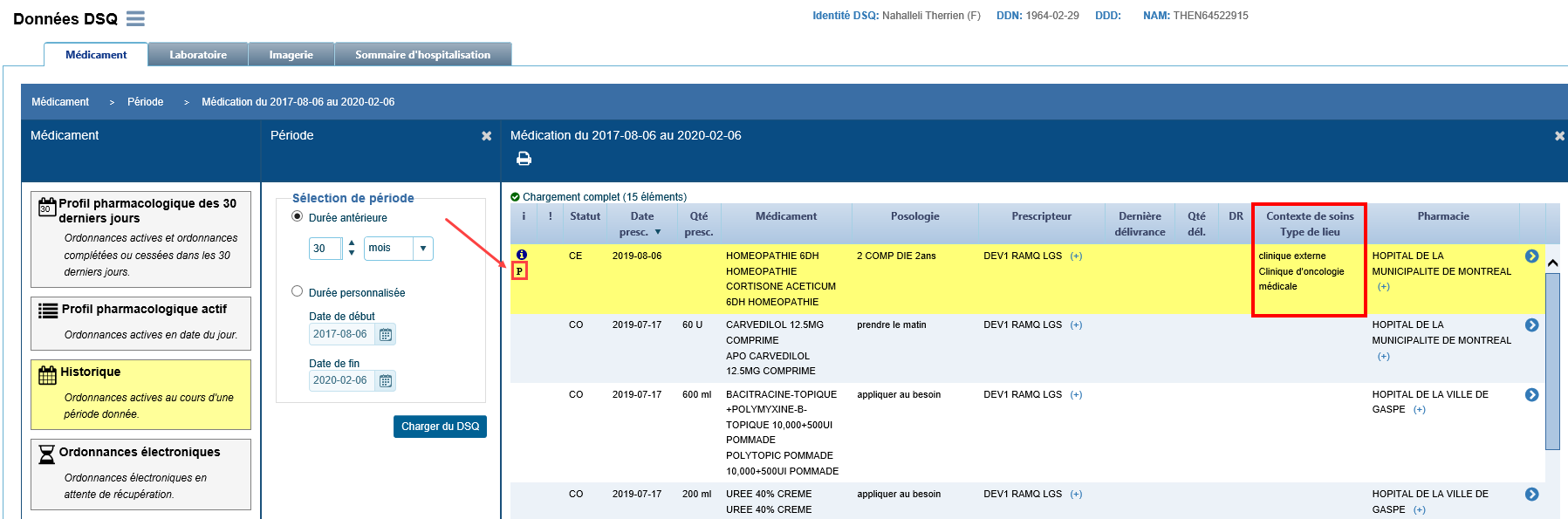
- La taille maximale d'un document pour l'impression est maintenant de 150 Mo.
- (CS-2566 | CS-2264) La gestion des droits et de la fonction glisser-déposer a été améliorée.
- La gestion des favoris a été améliorée.
- Les listes qui ne font pas référence à une unité de soins (Pt/dossier, Pts/Ressources, etc.) affichent l'arborescence des répertoires favoris. S'il n'y a pas de favoris définis, tous les répertoires sont affichés.
- Gestion des accès : La division des droits d'accès de la gestion des formulaires a été améliorée afin de mieux répondre aux besoins des établissements.
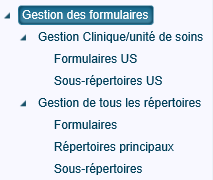
- L'infobulle des dossiers de l'usager dans le tableau de l'accueil contient maintenant les anciens dossiers.
- (CS-3369) Lors de l'impression de rapports dans les listes personnalisées, les informations des rendez-vous d'une même venue sont maintenant regroupées par unité médicale (UM de type clinique. Chaque rendez-vous est affiché avec l'heure, la ressource et le code d'examen.
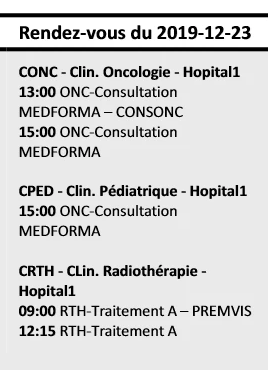
- (CS-3749) Les droits permettant de gérer les commentaires sont maintenant spécifiques au type de liste (liste système ou liste personnalisée).
- Le sélecteur d'intervalle de dates dans la liste Usagers par départ est maintenant limité à un certain nombre de jours. Ce nombre est pilotable dans les paramètres d'application (NB_JOUR_RECHERCHE_PATIENT_DEPART).
- (CS-2862) Une nouvelle colonne, Date du résultat, a été ajoutée dans le sous-tableau des analyses d'une requête dans le plateau technique Laboratoire. On y retrouve la date et l'heure à laquelle un résultat a été ajouté à un groupe d'analyses. La valeur contenue dans cette colonne doit être alimentée par le système d'information de laboratoire (SIL).
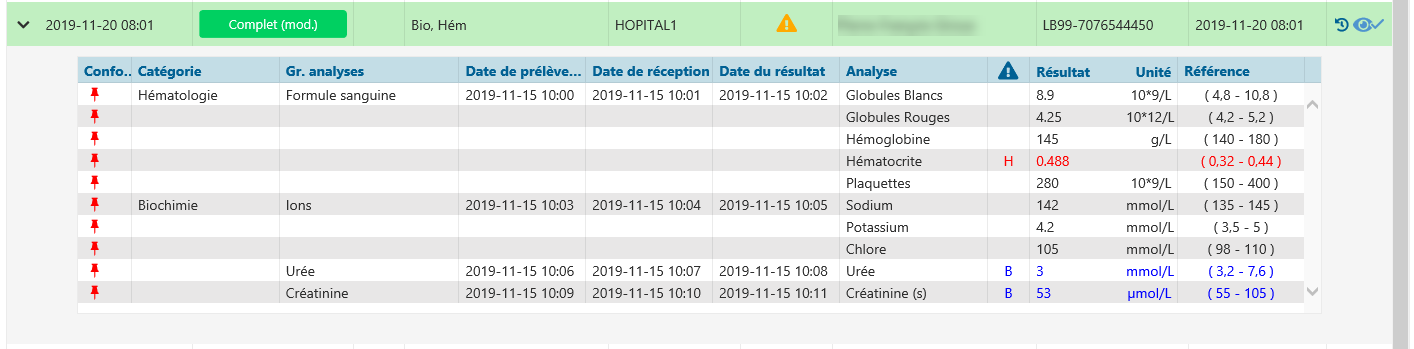
- Cette colonne est visible uniquement si le paramètre d'application PLATEAU_TECHNIQUE_LABO_DATE_RESULTAT_VISIBLE a la valeur 1. De plus, si le paramètre PLATEAU_TECHNIQUE_LABO_TRIER_PAR_DATE_RESULTAT est activé, cette nouvelle date est affichée dans la colonne Dernière modif. (si cette date est disponible) et permet de trier la colonne. Pour modifier ces paramètres, une demande doit être adressée au CDO – Cristal-Net.
- (CS-3042) La hauteur du tableau des analyses d'une requête de laboratoire est maintenant fixe et une barre de défilement permet d'afficher l'ensemble des analyses. Ainsi, l'entête du tableau est toujours visible, même lorsqu'un grand nombre d'analyses s'affichent dans ce tableau.
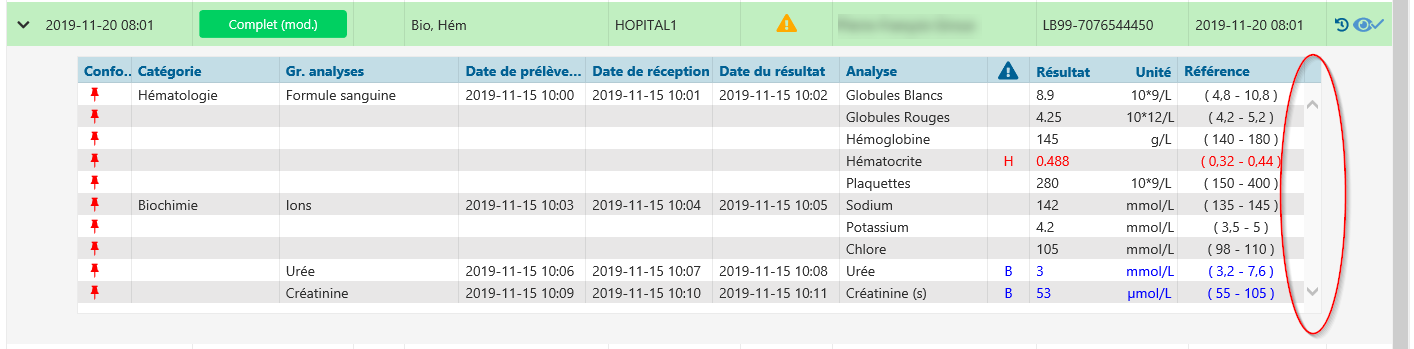
- (CS-3689) Les valeurs des résultats, les unités et les valeurs de référence ne s'affichent plus pour les analyses qui n'ont pas été validées par le laboratoire (États D, R , I, X).
- (CS-2661) La première colonne du tableau de résultats pour les requêtes de laboratoire a été renommée Avis. Dans la colonne, en plus de l'indicateur de non-conformité, une icône qui montre l'état de l'analyse s'affiche.

Description des icônes
| Icône | Libellé | État de l'analyse |
|---|---|---|
 | En attente | R, I, S |
 | Préliminaire | P |
 | Modifié | C |
 | Annulé | D, X |
![]() Remarque : Les autres états n'ont pas d'icône associée.
Remarque : Les autres états n'ont pas d'icône associée.
- (CS-3597 | CS-3724) Jusqu'à maintenant, l'état des ordonnances (actif ou inactif) était déterminé par le système GesphaRx. Quatre paramètres d'application ont été ajoutés afin de permettre une gestion plus précise de l'affichage des ordonnances actives selon leur statut. Les ordonnances cessées, suspendues, expirées ou pour lesquelles une date de départ de l'usager a été déterminée pourront être considérées comme étant actives ou inactives, même si le système source les identifie comme actives. Pour activer ces paramètres, les établissements doivent contacter le CDO – Cristal-Net.
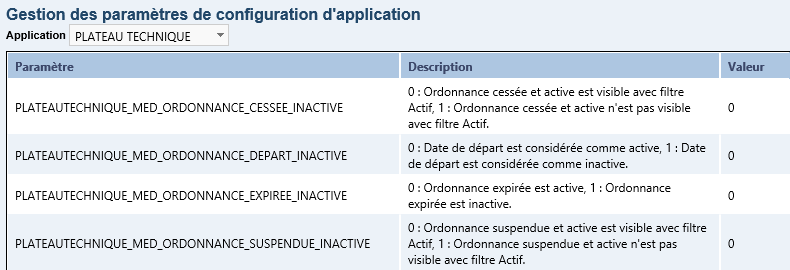
- (CS-2963) La recherche d'usagers par défaut dans Cristal-Net est maintenant une recherche textuelle et non une recherche phonétique. Ce type de recherche s'effectue en spécifiant les caractères exacts contenus dans le nom ou le prénom de l'usager. Les fonctionnalités de recherche d'usagers dans Cristal-Net ont été modifiées afin d'offrir l'option d'activer ou de désactiver la recherche phonétique.
- (CS-3763) Le nombre d'usagers qu'il est possible d'ajouter à une cohorte est maintenant limité à 1500.
- (CS-2282) Dans les listes de mise en contexte de patients, le lit du patient s'affiche maintenant sur 10 caractères au lieu de 6.
- (CS-2873) La liste de patients dans la barre de mise en contexte occupe maintenant toute la largeur disponible, ce qui permet d'afficher des noms de plus d'une trentaine de caractères sans chevauchement ni saut de ligne.
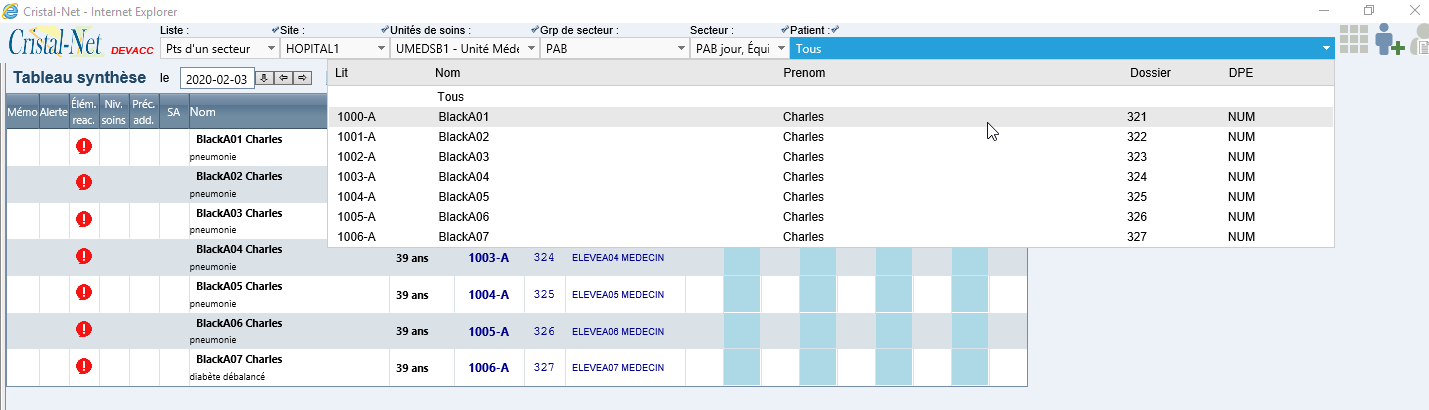
- (CS-2538) Les médecins peuvent maintenant avoir jusqu'à cinq spécialités.
- (CS-3555) Chirurgie bariatrique > Gestion des résultats de laboratoire : L'indicateur de résultat de laboratoire ajouté ou modifié
 est maintenant accompagné de différents messages qui s'affichent en infobulle. Ces messages varient en fonction de la raison pour laquelle une attention particulière doit être portée au résultat de laboratoire. Les nouveaux messages sont :
est maintenant accompagné de différents messages qui s'affichent en infobulle. Ces messages varient en fonction de la raison pour laquelle une attention particulière doit être portée au résultat de laboratoire. Les nouveaux messages sont :- Valider le résultat reçu depuis le dernier suivi.
- Le niveau d'urgence et le statut du suivi doivent être renseignés.
Correctifs
- (CS-3581) Message du jour : La date de fin est maintenant prise en compte dans l'affichage des messages sur la page d'accueil.
Message du jour : Une erreur qui survenait lorsque l'on modifiait un message du jour pour y ajouter une unité médicale (UM) fermée a été corrigée.
- (CS-3788) Utilisateur > Profil : Dans la gestion des accès, l'élément Noyau > Données communes patient possédait des droits d'accès sans qu'ils soient pilotable (non affichés à l'écran). Nous avons supprimé ces droits puisqu'ils causaient des problèmes de logique d'accès, notamment avec l'héritage des droits d'accès. Cette modification requiert que les pilotes système modifient les profils ou les intervenants pour donner accès aux enfants de Données communes patient, soit les éléments dans l'encadré rouge.
Pour plus d'information sur les accès : Gestion des accès.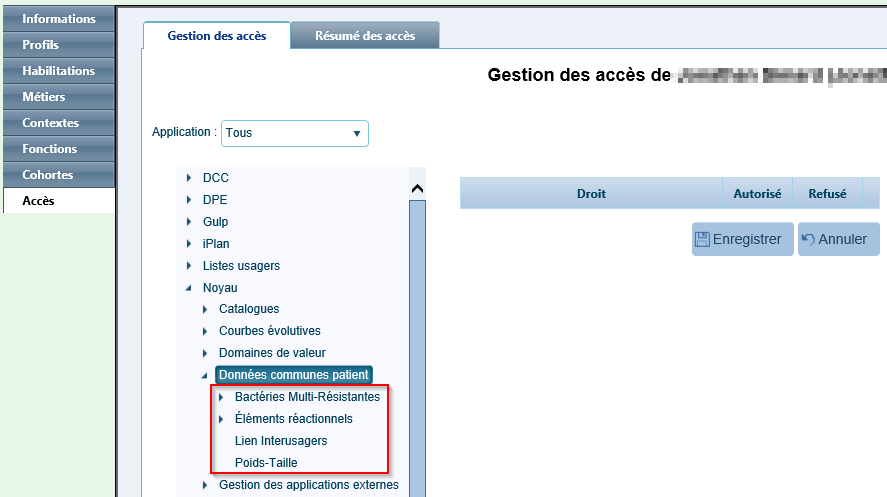
- (CS-3862) Utilisateurs > Profils : Un message d'erreur s'affichait lors de la consultation du résumé des accès de l'application Noyau.Presentation pour un utilisateur ou profil. Ce problème a été corrigé.
- (CS-3479) Utilisateurs > Profils > Aperçu du contenu > Contenu du profil : La fenêtre de visualisation n'était pas assez large et une barre de défilement était affichée à tort au bas de la fenêtre. Ceci a été corrigé.
Courbes de croissance : Lorsqu'un usager avait un nom qui dépassait un certain nombre de caractères, celui-ci pouvait être coupé dans l'entête du rapport publié au DPE. Ceci a été corrigé.
- (CS-3528) Damier > Informations patient > Visites : Lorsque l'on cliquait sur le bouton Réinitialiser, les visites supprimées n'étaient plus affichées. Ceci a été corrigé.
- (CS-3688) Damier > Informations patient > Sommaire | Visites : Il est possible de cliquer sur toute la ligne d'une visite pour afficher les rendez-vous associés à cette dernière, et non seulement sur le chevron.
(CS-3377 et CS-2839) Informations cliniques > Poids-taille et Courbes de croissance : Les règles d'affaires concernant la modification et la suppression des données ont été uniformisées. Dorénavant :
- Seul l'intervenant qui a saisi une donnée peut la modifier et la supprimer.
- La modification et la suppression d'une donnée ne peut se faire qu'à l'intérieur d'un délai de temps pilotable par établissement. La valeur par défaut est de 24 heures. Pour modifier la valeur de ce paramètre, veuillez adresser une demande au CDO – Cristal-Net.
- Il est possible de modifier et de supprimer une donnée uniquement à partir de la fonctionnalité (provenance) dans laquelle elle a été créée.
- (CS-2729) Navigateur > Action > Reclassement (Autre dossier) : Le numéro de dossier n'est plus effacé lorsque l'on clique sur la touche Entrée dans la fenêtre de recherche d'un usager.
- Navigateur > Action > Formulaire évolutif : Auparavant, lorsqu'un usager avait plusieurs dossiers pour un même site, c'est le premier numéro de dossier qui était sélectionné dans la fenêtre de recherche de formulaire. Désormais, le numéro de dossier sélectionné correspond à celui qui a été mis en contexte. Exemple : L'usager suivant a deux dossiers (26 et 2506) pour le site HOPITAL1, et c'est le dossier mis en contexte qui est sélectionné (2506).
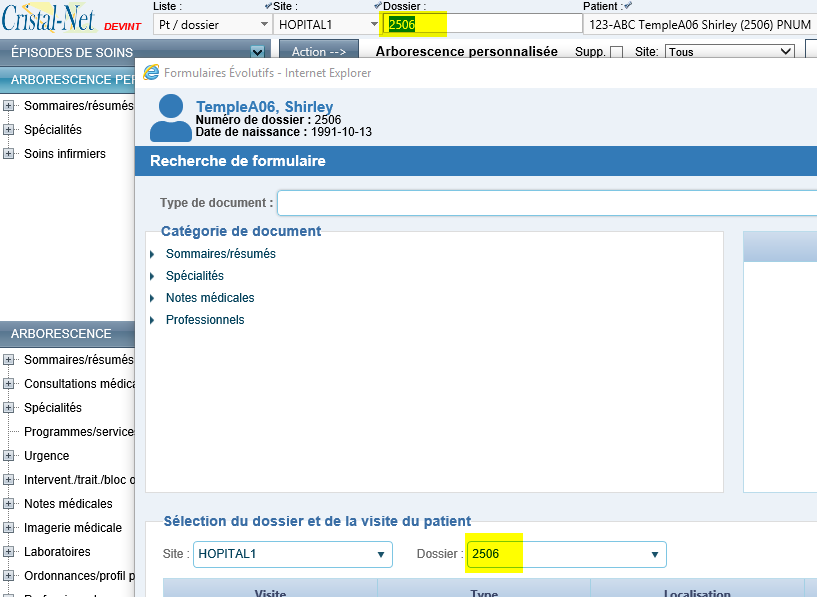
- (CS-3817) Rapport > Documents incomplets MD : Lorsque la recherche ne retournait aucun résultat, une erreur survenait et un message indiquait qu'il était impossible d'imprimer le rapport. Désormais, un message informe l'utilisateur qu'il n'y a aucune donnée à afficher pour les paramètres sélectionnés.
- (CS-3735 | CS-2955) Un problème survenait lors de la demande de formulaires évolutifs si plusieurs utilisateurs tentaient d'obtenir des formulaires évolutifs à partir d'un même serveur. Ceci a été corrigé.
- Collecte initiale : La section Mesures/Poids-Taille était toujours disponible dans la collecte initiale même si celle-ci était retirée lors de la configuration. Ceci est maintenant corrigé.
- Collecte initiale > Données générales patient > Particularités culturelles et religieuses : Lorsqu'une information était saisie dans le champ texte Autre, celle-ci ne s'affichait pas à l'Image patient. Ceci est maintenant corrigé.
- Planning détaillé : Lorsqu'on effaçait une information saisie pour une intervention à partir de l'icône
 et qu'on effectuait un enregistrement, la valeur « 0 » était inscrite et demeurait de façon permanente. Ceci est maintenant corrigé.
et qu'on effectuait un enregistrement, la valeur « 0 » était inscrite et demeurait de façon permanente. Ceci est maintenant corrigé. - (CS-2281) Image patient : Les informations saisies dans l'Image patient en saisie hors collecte, sans qu'il y ait eu de collecte initiale complétée au préalable, s'affichaient en gris dans la boîte de données. Ceci est maintenant corrigé.
- (CS-3506) Impression de rapports > Interservices : Lors de l'impression de rapports interservices, lorsque le paramètre Saut de page - Page impaire n'était pas sélectionné et que l'option Impression en recto verso était sélectionnée dans Adobe, une page blanche se trouvait au verso du rapport alors qu'il aurait dû y avoir le rapport de l'usager suivant. Ceci est maintenant corrigé.
- (CS-3677) Image patient > Informations sur la planification : Lors de la modification d'une intervention à partir de la Fiche Presc./Prog. dans le menu contextuel, l'écran devenait ombragé et Cristal-Net ne répondait plus. Ceci est maintenant corrigé.
- (CS-3561) Image Patient : Les nouvelles prescriptions d'interventions ayant une périodicité débutant dans plus de sept (7) jours ne s'affichaient pas à l'Image patient. Ceci est maintenant corrigé.
- (CS-3883) Planning détaillé, Examens planifiés : Une erreur pouvait survenir lors du chargement des fonctions Planning détaillé et Examens planifiés si la page Web expirait (time-out). Des améliorations ont été apportées à la performance générale de l'affichage des données et de la génération du rapport du planning détaillé et des examens planifiés afin de corriger la situation.
- (CS-3895) Tableau synthèse : Un message clair s'affiche à l'utilisateur pour l'informer qu'aucune liste de patients n'est pilotée pour son contexte fonctionnel. Auparavant, un bandeau rouge s'affichait.
- Données DSQ > Médicament > Profil pharmacologique des x derniers jours > Ordonnance pharmaceutique pour l'externe > Sélection des ordonnances : La sélection de l'utilisateur est conservée lors d'un tri dans la grille des ordonnances.
- (CS-3469) DSQ > Données DSQ : Le tri dans Historique Imagerie s'effectue dorénavant sur le nom de l'examen et non sur le numéro devant l'examen (lors d'un clic sur la colonne Description).
- (CS-3285) Données DSQ > Imagerie : L'erreur d'obtention des données DSQ lorsque la liste des rapports envoyée par le DSQ est vide est maintenant gérée dans Cristal-Net.
- Chirurgie bariatrique > Profil patient > Antécédents : Lors de l'ajout d'un événement médical, la sélection du type est maintenant obligatoire.
- Chirurgie bariatrique > Suivi postopératoire > Médication et compléments alimentaires :
- Lorsque l'utilisateur cliquait sur les boutons Suppléments alimentaires du suivi précédent et Médicaments du suivi précédent, les données pouvaient être dupliquées. Ceci est maintenant corrigé.
- Un message d'erreur s'affichait lorsque Posol nouv (posologie nouvelle) était le seul champ obligatoire non complété. Ceci est maintenant corrigé, le bandeau d'avertissement habituel s'affiche lorsque le champ n'est pas rempli.
- Chirurgie bariatrique > Fiches de chirurgie : Lorsqu'une deuxième chirurgie simultanée était ajoutée alors que la première n'avait pas été sauvegardée, il devenait impossible de retirer la chirurgie. Ceci est maintenant corrigé.
- Chirurgie bariatrique > Fiches de chirurgie : L'ajout de deux chirurgies simultanées dont le nom avait été laissé vide causait une erreur à l'enregistrement. Ceci est maintenant corrigé.
- Chirurgie bariatrique > Gestion des résultats de laboratoire : Les résultats de laboratoire provenant du système source (SIL) de l'établissement ne s'affichent plus dans le tableau lorsque l'usager est hospitalisé; ces résultats seront gérés par le médecin responsable. Les résultats provenant d’une saisie manuelle sont toujours visibles dans le tableau, même durant la période d'hospitalisation.
- (CS-3556) Chirurgie bariatrique > Gestion des résultats de laboratoire : Certains résultats de laboratoire étaient manquants : le tableau contenait les mêmes résultats de laboratoire que ceux affichés dans Suivis postopératoires > Résultats Laboratoire. La méthode de récupération des données a été standardisée afin que les résultats manquants s'affichent.
- (CS-3648) Chirurgies bariatrique > Suivi postopératoire : Il était impossible de consulter l'historique d'une fiche de suivi postopératoire pour laquelle un relevé alimentaire avait été saisi; un message d'erreur s'affichait. Ceci est maintenant corrigé.
- (CS-3651) Chirurgies bariatrique > Suivi postopératoire : Si un saut de ligne (Enter | Entrée) était saisi dans la section Notes de suivi, la fenêtre figeait. Ceci est maintenant corrigé.
- (CS-3546) Chirurgies bariatrique > Suivi postopératoire : La chirurgie bariatrique, les chirurgies simultanées et les complications préopératoires ne s'affichaient pas correctement dans la liste des antécédents. La date de début et la date de fin étaient présentes, mais pas le libellé de la chirurgie. Ceci causait une erreur de validation au moment de l'enregistrement puisque le champ Maladie n'était pas renseigné. Ceci est maintenant corrigé.
- (CS-1975) Oncologie > SICTO > Informations détaillées > Suivis infirmiers : Dans la fenêtre d'ajout d'interventions, le libellé « Établissement » a été modifié pour « Lieu d'intervention ».
- (CS-3654) Les visites de type « épisode de services » (H2) sont maintenant visibles.
- (CS-2498) La liste Pts/ressource n'affichait aucun patient lorsque le nom de la ressource se terminait par une espace. Ceci est maintenant corrigé.
- (CS-2878) L'impression en lot générait des dédoublements de formulaires. Ceci est maintenant corrigé.
- L'ouverture par défaut des répertoires ne fonctionnait pas correctement lorsqu'un répertoire par défaut était déplacé à un niveau inférieur de l'arborescence. Ceci est maintenant corrigé.
- (CS-2828) Pour corriger une problématique en lien avec l'impression, une adresse générique est maintenant utilisée dans la section réservée à l'adressographe lors de l'impression d'un formulaire qui n'est pas lié au site mis en contexte.
- Une erreur de sélection de venue à afficher survenait dans le tableau des listes dynamiques lorsqu'une venue avait plusieurs rendez-vous à la même heure. Ceci a été corrigé.
- (CS-3644) Deux dossiers d'un même patient pouvaient se fusionner dans les listes d'usagers. Ceci a été corrigé
- (CS-2365) La gestion numérique et alphabétique du tri sur la colonne Lit/heure a été corrigée.
- (CS-3675) L'accès aux applications externes GesphaRx et Rédige est maintenant fonctionnel à partir du menu Plus des listes d'usagers.
- (CS-2932) La liste Usagers par ressource n'affiche plus l'heure des rendez-vous annulés.
- (CS-3562 | CS-3593) D'importants travaux ont été réalisés dans les listes d'usagers afin qu'elles répondent mieux à un contexte d'utilisation réel.
- (CS-3262) Imagerie : Le bouton PACS ne s'affichait pas à côté de certains examens dans le sommaire des résultats d'imagerie. Un paramètre d'application (PLATEAUTECHNIQUE_AFFICHER_PACS_DETRUITS) a été ajouté et permet de spécifier si les PACS ayant le statut Détruit doivent être affichés pour l'établissement. Si ce paramètre est activé, le bouton des images PACS est visible même si l'image est marquée comme étant « détruite ».
- (CS-3255) Imagerie : Un intervenant pouvait consulter les images PACS même s'il n'avait pas accès à la fonction « Noyau - Accès aux PACS ». Dorénavant, un message d'avertissement s'affiche si un intervenant n'ayant pas le droit requis tente de consulter les images PACS.
- (CS-3332) Laboratoire : Certaines dates étaient erronées dans les requêtes, et ce, pour plusieurs analyses. Il existe maintenant deux champs de dates : Date de prélèvement et Date de réception. L'affichage de ces deux dates est paramétré par le CDO – Cristal-Net. Lorsque le paramètre est activé, les deux dates sont affichées dans le sous-tableau des requêtes de laboratoire.
- (CS-3820) Le bouton Rafraîchir
 , situé au dessus du tableau, n'était pas fonctionnel. Il effectue maintenant la même action que le bouton Rechercher.
, situé au dessus du tableau, n'était pas fonctionnel. Il effectue maintenant la même action que le bouton Rechercher. - (CS-3256 | CS-3549 | CS-3631 | CS-3632) Lors du chargement initial de l'onglet Médicament pour un usager qui a une visite active et un grand nombre d'ordonnances, le message Aucune donnée à afficher s'affichait à tort pendant le chargement et à l'affichage initial des données, ce qui pouvait causer de la confusion. Le message n'est plus affiché et la rapidité d'affichage des données a été grandement améliorée.
- Si une visite ne contient pas d'information sur la chambre ou le lit, alors ces champs ne sont pas affichés sur la tuile de la requête.
- (CS-3634 | CS-3673) La confirmation de lecture se fait maintenant correctement sur une requête qui est archivée. Auparavant, un message d'erreur s'affichait.
- (CS-3730) Lors de la mise à jour d'une requête confirmée comme lue, celle-ci demeurait dans le dossier Résultats lus. La requête est maintenant retournée dans le dossier Tous les résultats et dans le dossier du plateau technique correspondant (Laboratoire, Imagerie, Pathologie).
- (CS-3758 | CS-3765) Un résultat dont la lecture a été confirmée peut maintenant être déplacé vers la base de données d'archives.
- (CS-1477) Chapitres > Gestion des chapitres : Il est maintenant possible de modifier le rang, aussi appelé Numéro d'ordre, d'un chapitre.
- (CS-2525) Interventions/Groupes : Un message d'erreur s'affichait lors de la suppression d'une intervention ou d'un groupe lié à un Plan thérapeutique infirmier (PTI). Une validation a été ajoutée afin de vérifier que l'intervention à supprimer n'est pas liée à un PTI.
- (CS-3327) Interventions/Groupes : Des erreurs de transaction d'interface pouvaient survenir lorsqu'une intervention ou un groupe « prescriptible » devenait « non prescriptible » alors que celui-ci était saisi (valide et en attente) dans le plan de soins d'un usager. Il ne sera dorénavant plus possible de rendre « non prescriptible » une intervention ou un groupe qui a été enregistré comme « prescriptible » dans le catalogue. La case à cocher sera grisée dès la sauvegarde de l'intervention ou du groupe.
- Un bandeau rouge s'affichait lorsque l'utilisateur créait un groupe dont le mnémonique contenait 20 caractères. Le nombre de caractères accepté a été augmenté pour corriger cette situation.
- (CS-3656) Prescription multiple : Il n'était pas possible d'effectuer des prescriptions en lot lorsque l'utilisateur avait une restriction liée au poste, car le service prescripteur n'était pas disponible. Ceci est maintenant corrigé.
- (CS-3685) Prescription multiple > Périodicité : La saisie de caractères spéciaux ( | < > § ¤) dans le champ Commentaires ou Conditions d'une périodicité lors de la prescription d'une valise, d'un bilan ou d'un programme causait une erreur qui en empêchait la prescription. Il n'est dorénavant plus possible de saisir les caractères spéciaux mentionnés dans ces champs.
- (CS-3334) Il est maintenant possible de mettre à jour le service demandeur d'une requête.
- (CS-2086) La précision numérique des résultats d'analyses a été augmentée au niveau de la base de données pour permettre le stockage et l'affichage de très grandes valeurs.
- (CS-1565) Résultats clinique : Dans de rares cas, des résultats avec un service demandeur différent de celui en contexte pouvaient être présents dans le tableau. Cette erreur pouvait survenir si le code de l'unité fonctionnelle (UF) était dupliqué dans la base de données. Ceci a été corrigé.
- Historique imagerie :
- (CS-2603) Le statut de consultation du résultat, représenté par l'icône d'une loupe sur un dossier, s’effaçait si le résultat était mis à jour par le système d'information de radiologie (SIR). Ceci a été corrigé.
- (CS-3255) Un intervenant pouvait consulter les images PACS même s'il n'avait pas accès à la fonction « Noyau - Accès aux PACS ». Dorénavant, un message d'avertissement s'affiche si un intervenant n'ayant pas le droit requis tente de consulter les images PACS.
- Bilan tableau :
- (CS-3061) Le nombre de jours affiché dans le filtre à gauche est maintenant cohérent avec le nombre affiché dans le filtre en bas à droite.
- (CS-3532) Les valeurs numériques des paramètres en entrée des interventions de type « Paramètres », par exemple les données du poids et de la taille saisies dans l'Image patient du plan de soins (iPlan), sont maintenant visibles dans le tableau. Auparavant, des cases vides, sans valeurs numériques, pouvaient s'afficher à tort.
- (CS-1571) Antériorité 40 jours | Bilan Tableau : Le tableau peut maintenant afficher plusieurs analyses dont le prélèvement a été effectué durant la même minute de la même date. Auparavant, une seule analyse s'affichait.
- (CS-3124) Tableau en cours : Les analyses ou groupes d'analyses pour une demande générée après 23:23 n'était pas affichés. Ceci est maintenant corrigé.
- (CS-3252) Suivi des demandes > Lecture du résultat : L'icône indiquant qu'un médecin avait fait une ou plusieurs lectures du résultat s'affichait systématiquement. Ceci a été corrigé et l'icône s'affiche de manière dynamique afin de refléter l'état des lectures.
- Examens planifiés :
- (CS-2917) Lorsqu'on sélectionnait un examen de laboratoire qui avait été prescrit dans une autre unité de soins et que l'utilisateur décidait de faire de l'unité de soins courante le service demandeur de cette demande, un problème survenait et Cristal-Net ne répondait plus. Ceci est maintenant corrigé.
- (CS-3658) Dans la version 19.2.00, lors de la consultation des examens planifiés pour tous les patients d'une unité, aucune information n'était affichée et il était seulement possible de consulter les examens pour un patient à la fois. Ceci est maintenant corrigé.
- (CS-3457) Lors de l'utilisation de la liste de mise en contexte Pts/Clinique, les demandes d'examen pouvaient ne pas être affichées dans les Examens planifiés (Plan de prélèvement) si la date de sortie n'était pas renseignée pour un patient. Cette problématique a été corrigée.
- (CS-3231) Profil de pharmacie GesphaRx : Auparavant, lorsqu'une ordonnance était considérée comme « Pré med », un crochet était systématiquement ajouté dans la colonne À represcrire. Maintenant, on ne tient plus compte de Pré med et on affiche directement la valeur de l'avis de represcription fourni par le système d'information de pharmacie (SIP).
- (CS-3086) Historique Laboratoire (Labo) :
- Dans la zone des filtres, une validation est maintenant effectuée lors de la recherche de requête par numéro de demande. Auparavant, une erreur pouvait se produire si le numéro de la demande était inexistant ou s'il ne respectait pas les limites. Si le numéro saisi dans le champ Demande est invalide, l'utilisateur est maintenant avisé.
- Le nombre de caractères maximum pour la recherche par numéro de laboratoire # Labo est maintenant de 36 caractères. Avant, cette limite était de 20 caractères.
- Listes de mise en contexte :
- (CS-3017) La liste Pts/clinique ne retourne plus les visites de type VF (venue fictive).
- (CS-3272) Les nouvelles listes de mise en contexte Pts/Épisode de service et Pts/Épisode de service (NAM) ont été retirées du contexte fonctionnel « DEFAUT ».
- Pts/cohorte : L'ajout temporaire de patients à une cohorte n'est plus possible. Ceci contrevenait à la règle d'utilisation des cohortes qui spécifie que les cohortes doivent être des listes définies par les pilotes.
- (CS-3464) À l'ouverture de Cristal-Net, la liste de mise en contexte Pts/professionnel causait une erreur qui provoquait l’arrêt immédiat de Cristal-Net. Ceci a été corrigé.
- (CS-1256) Pts du médecin | Pts/spécialité : Les patients ajoutés manuellement dans le menu PATIENT > Listes personnalisées n'apparaissaient plus en bleu dans les listes. Ceci a été corrigé.
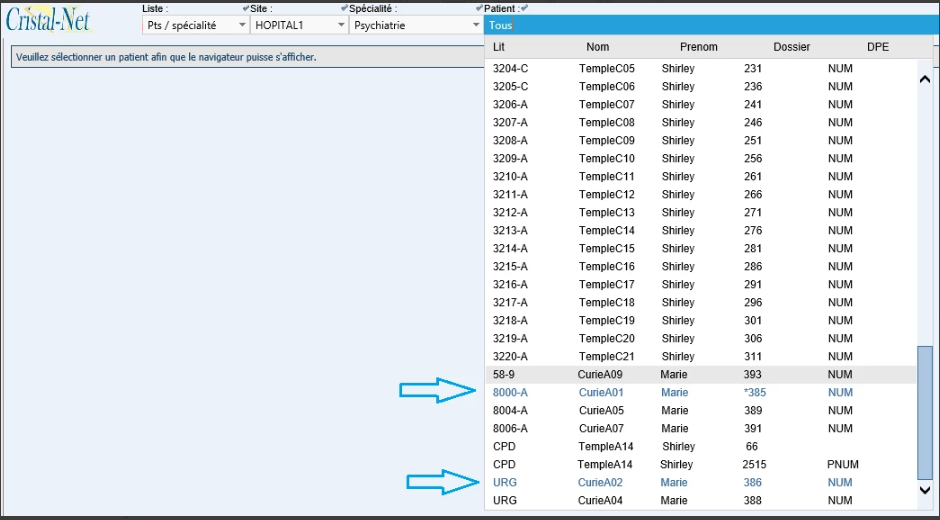
- (CS-3569) Lors de la fermeture complète de Cristal-Net, la fenêtre de l'image PACS sera désormais fermée automatiquement.
- Fenêtre de connexion : Des problèmes pouvaient survenir lors de la fermeture de la fenêtre d'authentification si plus d'une fenêtre d'authentification était ouverte. Ceci est maintenant corrigé.
- (CS-1254) Patients par médecin > Visualiser le rapport : Un médecin ayant plusieurs spécialités ne pouvait générer le rapport que de sa première spécialité. Le rapport est maintenant généré est en fonction de la spécialité sélectionnée dans la barre de mise en contexte.
- (CS-3637) ADT - Observation quotidienne : Un message d'erreur s'affichait à l'ouverture de la fonction. Ceci est maintenant corrigé.
- (CS-3875) Obstétrique-Gynéco > Grossesse > Échographie - Obstétrique : Le nombre de fœtus saisi manuellement ne correspondait pas à celui indiqué dans le rapport imprimé. Ceci est maintenant corrigé.
Interopérabilité
Index-ADT-RDV
- (CS-3600 | CS-3595) Une harmonisation du traitement des rendez-vous entre les divers systèmes a été effectuée dans le module d'interopérabilité.
- (CS-3623) Ajout de critères pour la recherche du code de ressource lors de l'association d'un rendez-vous pour le système Clinibase CI.
Plateaux techniques (Laboratoire, Imagerie, Pathologie), DPE et PACS
- (CS-2941) La mise à jour de la date de prélèvement d'une requête est maintenant possible. Elle est définie à partir de la date de prélèvement de l’analyse la plus ancienne de cette requête.
- (CS-3134) Lors de l'impression d'une étiquette comportant un nombre important d'analyses, normalement, une astérisque (*) est présente à la fin pour indiquer qu'il s'agit de la fin de la liste des analyses. Lorsque la quantité d'analyses dépasse l'espace alloué, l'astérisque (*) n'apparaîtra plus, ce qui indiquera que d'autres analyses que celles présentes sur l'étiquette doivent être effectuées.
- (CS-3334) Lors de la réception d'une transaction contenant un changement au niveau du service demandeur, cette valeur sera mise à jour dans la base de données.
- (CS-3351) Ajout d'un paramètre optionnel afin de permettre un format de numéro de requête différent entre celui de Cristal-Net et celui du DPE.
- Amélioration des performances lors de la réception d'un message incluant plus d'un dossier local.
- Nouveau module d'interopérabilité pour le traitement des requêtes. Ajout du traitement des différents domaines (Laboratoire, Imagerie et Pathologie).
Autres
- (CS-3870) Une erreur pouvait survenir lors de la navigation entre HTTP et HTTPS dans Cristal-Net, ou inversement. Un correctif lié à la configuration de l'application a été apporté pour permettre ce cas de figure jusqu'à ce qu'un correctif complet, obligeant une navigation pleinement HTTPS, soit mis en place.
- Diverses améliorations au niveau du module d'interopérabilité, principalement concernant la journalisation et l'utilisation de la base de données, afin d'améliorer les performances.
API REST des échanges de données (Passerelle).
- Ajustement de la limite de 2000 résultats retournés. Il n'y a plus de limite pour les ressources de type « Domaine de valeurs », en particulier pour les ressources ci-dessous :
- Les ressources du « Catalogue »;
- EpisodeSoin, UniteMedicale, UniteFonctionelle et TypesDocuments.
- De nouvelles ressources sont également disponibles :
- « DocumentsNumeriques » : un POST sur cette ressource permet de sauvegarder un document PDF dans Cristal-Net;
- « DocumentsNumeriques » : un GET sur cette ressource permet d'interroger les documents de Cristal-Net;
- « Patients/:id/Dossiers » : un GET sur cette ressource permet d'obtenir le détail des dossiers d'un patient;
- « Patients/:id/Dossiers » : un PUT sur cette ressource permet de modifier le statut de numérisation et les périodes de conservation temporaire;
- « Archives » : un GET sur cette ressource permet d'extraire un PDF de Cristal-Net;
- « Référentiel – États d'une venue » : GET pour obtenir la liste des éléments;
- « Référentiel – Types de venue » : GET pour obtenir la liste des éléments;
- « Référentiel – États civils » : GET pour obtenir la liste des éléments;
- « Référentiel – Types de numéros d'assurance maladie » : GET pour obtenir la liste des éléments;
- « Référentiel – Statuts de version d'un document » : GET pour obtenir la liste des éléments;
- « Référentiel – Statuts de numérisation d'un dossier » : GET pour obtenir la liste des éléments;
- « Référentiel – Provenances » : GET pour obtenir la liste des éléments;
- « Référentiel – Actions de conservation » : GET pour obtenir la liste des éléments.
- Ajustement de l'accès à la base de données pour colmater une fuite de mémoire.
- Retrait des réponses de l'API pour les éléments associés à un patient dont le dossier est sous clé.
- Ajout de la capacité de filtrer la liste des patients avec des propriétés de venues ou de dossiers.
Il s'agit de la cinquième phase de déploiement de l'API.